Toshiba SATELLITE L350D, SATELLITE PRO L350 User Manual [ko]
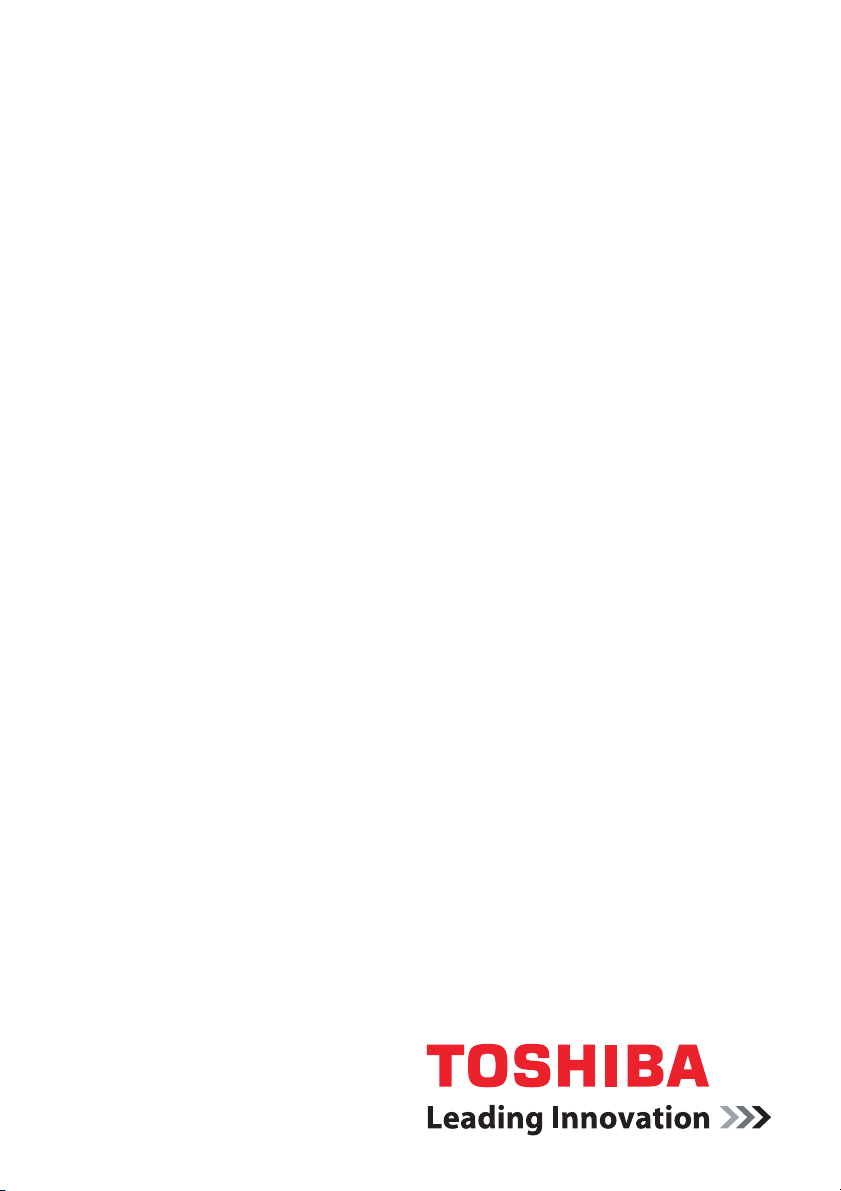
Podręcznik użytkownika
L350/L350D
computers.toshiba-europe.com
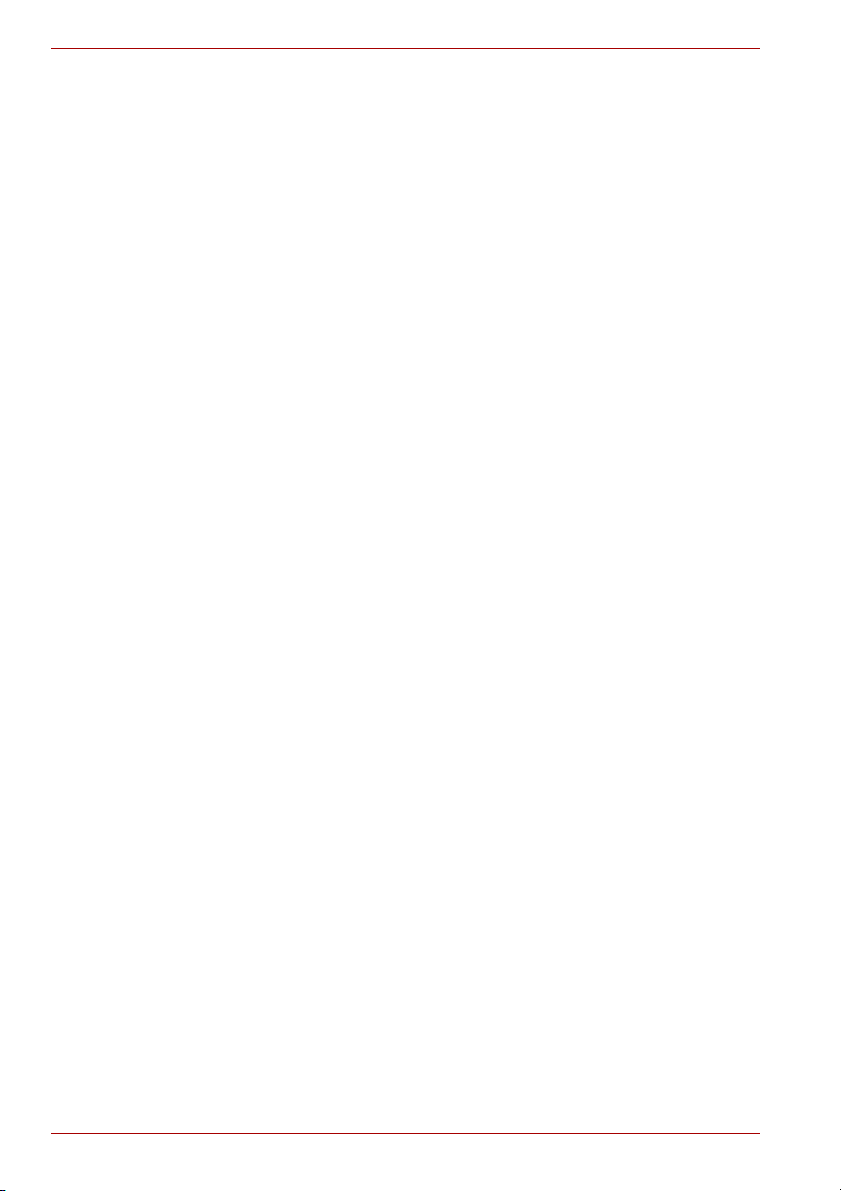
L350/L350D
Prawa autorskie
© 2008 TOSHIBA Corporation. Wszelkie prawa zastrzeżone. Zgodnie z
prawem autorskim, tego podręcznika nie wolno powielać w żadnej formie
bez uprzedniego uzyskania pisemnej zgody firmy TOSHIBA. Korzystanie z
informacji zamieszczonych w podręczniku nie jest objęte zobowiązaniami
patentowymi.
Podręcznik użytkownika osobistego komputera przenośnego TOSHIBA
L350/L350D
Wydanie pierwsze maj 2008
Prawa autorskie do utworów muzycznych, filmów, programów
komputerowych, baz danych oraz innych własności intelektualnych
chronionych prawami autorskimi należą do autora lub właściciela praw
autorskich. Materiał chroniony prawami autorskimi może być
reprodukowany wyłącznie na użytek własny lub domowy. Wszelkie
zastosowanie podręcznika inne niż wymienione powyżej (włącznie z
konwersją na format cyfrowy, wprowadzaniem zmian, przesyłaniem
skopiowanych materiałów i rozpowszechnianiem w sieci) bez zgody
właściciela praw autorskich stanowi naruszenie praw właściciela lub autora
i jest traktowane jako szkody cywilne lub przestępstwo. Podczas
kopiowania tego podręcznika należy przestrzegać praw autorskich.
Zastrzeżenie
Ten podręcznik został zatwierdzony i poprawiony z zachowaniem należytej
staranności. Zamieszczone w nim instrukcje i opisy osobistego komputera
przenośnego TOSHIBA L350/L350D były aktualne w czasie publikacji
podręcznika. Komputer i podręcznik mogą ulec modyfikacjom bez
powiadomienia. Firma TOSHIBA nie ponosi odpowiedzialności za szkody
wynikające bezpośrednio lub pośrednio z błędów, pominięć i niezgodności
dostarczonego komputera z informacjami zamieszczonymi w tym podręczniku.
Znaki towarowe
IBM jest zastrzeżonym znakiem towarowym, natomiast IBM PC i PS/2 są
znakami towarowym firmy International Business Machines Corporation.
Intel, Intel SpeedStep, Intel Core i Centrino są znakami towarowymi lub
zastrzeżonymi znakami towarowym firmy Intel Corporation lub jej filii w
Stanach Zjednoczonych oraz innych państwach/regionach.
AMD, logo AMD Arrow, AMD Athlon, AMD Turion, Radeon oraz ich
kombinacje (np. ATI Mobility Radeon) są znakami towarowymi firmy
Advanced Micro Devices Inc.
®
Windows
Microsoft Corporation.
Photo CD jest znakiem towarowym Eastman Kodak.
Memory Stick jest zastrzeżonym znakiem towarowym firmy SonyCorporation.
DVD Movie Factory jest znakiem towarowym firmy Ulead Systems Inc.
ii Podręcznik użytkownika
i Microsoft są zastrzeżonymi znakami towarowymi firmy
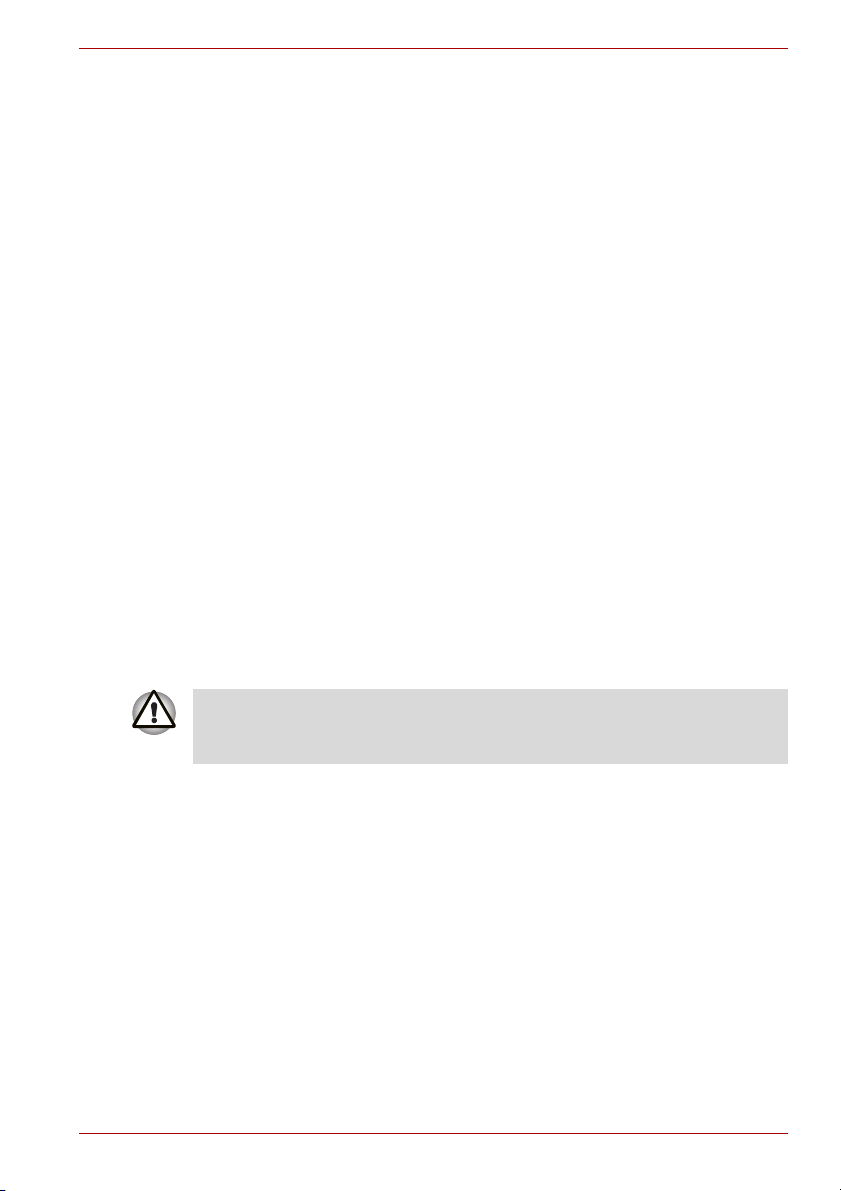
Wyprodukowano na licencji Digital Theater Systems Inc. Nr patentów USA
5451942, 5956674, 5974380, 5978762, 6226616, 6487535. Mogły zostać
zgłoszone inne wnioski patentowe w USA oraz innych krajach. „DTS” i
„DTS Digital Surround” są zastrzeżonymi znakami towarowymi firmy Digital
Theater Systems Inc. Copyright 1996, 2003 Digital Theater Systems Inc.
Wszelkie prawa zastrzeżone.
W tym podręczniku mogą być również wykorzystane inne znaki towarowe i
zastrzeżone znaki towarowe nie wymienione powyżej.
Uwagi dotyczące licencji firmy Macrovision
Umowa dotycząca ograniczonej licencji technologicznej (RTLA)
W tym produkcie wykorzystano technologię chronioną przez prawo
autorskie i patenty zarejestrowane w USA oraz innych krajach, włącznie z
patentami o numerach 5,315,448 i 6,836,549, a także inne prawa
dotyczące własności intelektualnej. Użycie opracowanej przez firmę
Macrovision technologii ochrony przed kopiowaniem musi być
autoryzowane przez firmę Macrovision. Stosowanie inżynierii wstecznej
oraz demontaż urządzenia są zabronione. Dostępność technologii ochrony
praw autorskich jest zależna od zakupionego modelu.
Zalecenia dotyczące bezpieczeństwa
Następujące zalecenia ułatwiają zapewnienie bezpieczeństwa użytkownika
i komputera.
L350/L350D
Podczas użytkowania
Nie pracuj przez dłuższy czas trzymając komputer na kolanach. Obudowa
może nagrzewać się po dłuższym okresie użytkowania komputera. Jej
dotykanie może być nieprzyjemne, a nawet spowodować oparzenia.
■ Komputera nie wolno serwisować we własnym zakresie. Zawsze należy
postępować zgodnie z instrukcjami instalacyjnymi.
■ Akumulatora nie należy przenosić w kieszeni, teczce lub innym
pojemniku, w którym klucze lub inne metalowe elementy mogą być
przyczyną zwarcia. Zbyt wysokie natężenie prądu może być przyczyną
wytworzenia bardzo wysokich temperatur i uszkodzenia.
■ Upewnij się, że na przewodzie zasilacza sieciowego nie leży żaden
przedmiot, a sam przewód nie jest ułożony tak, że ktoś mógłby go
wyrwać z kontaktu lub nadepnąć.
■ Zasilacz sieciowy, który zasila komputer lub ładuje akumulator, należy
umieścić w przewiewnym miejscu, np. na biurku lub na podłodze.
Zasilacza nie wolno przykrywać dokumentami ani innymi przedmiotami
ograniczającymi chłodzenie; zasilacza nie wolno też używać, jeżeli
znajduje się on w torbie do przenoszenia komputera.
Podręcznik użytkownika iii
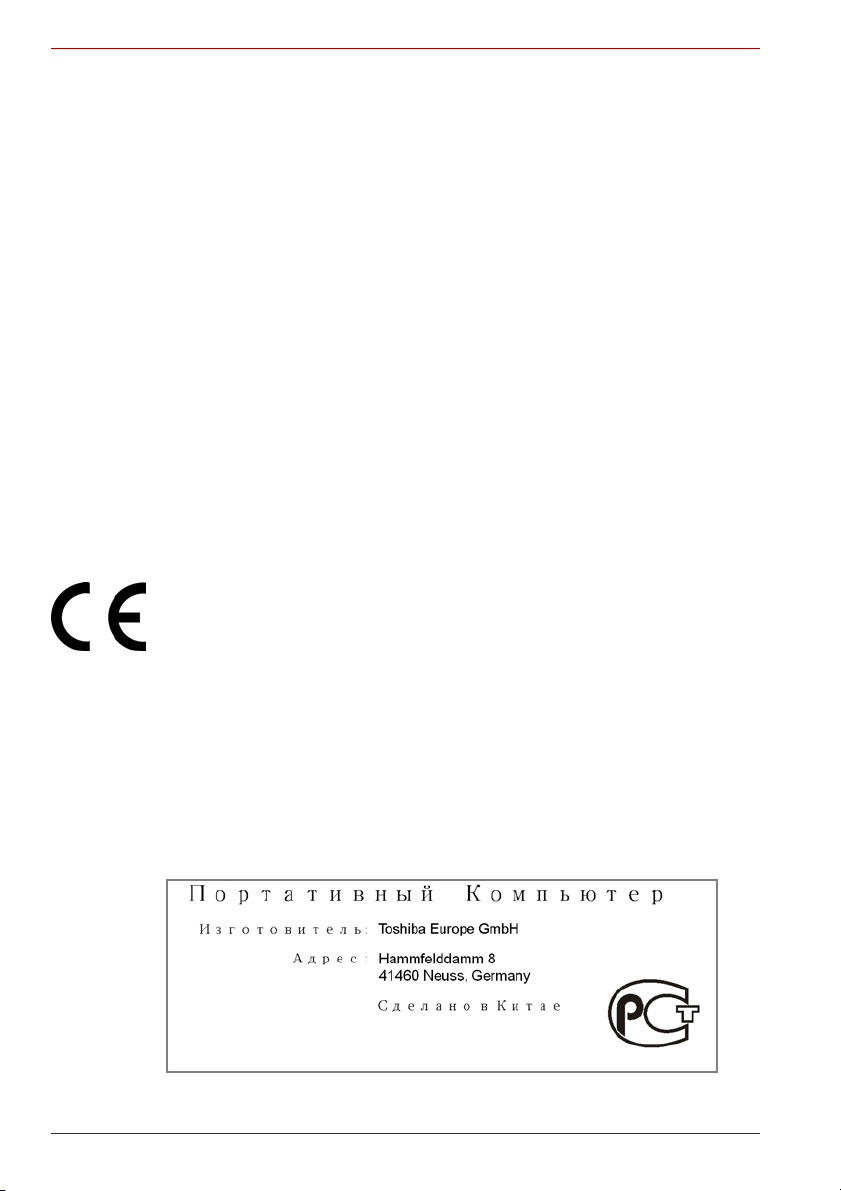
L350/L350D
■ Należy stosować wyłącznie zasilacz i akumulator zatwierdzone do
współpracy z tym komputerem. Stosowanie innego typu akumulatora
lub zasilacza sieciowego może grozić wybuchem.
■ Przed podłączeniem komputera do źródła zasilania należy upewnić się,
czy wartość napięcia znamionowego zasilacza odpowiada parametrom
źródła zasilania. 115 V/60 Hz — napięcie najczęściej stosowane w
krajach Ameryki Północnej i Południowej oraz w niektórych krajach
Dalekiego Wschodu, np. na Tajwanie. Napięcie 100V/50Hz jest używane
we wschodniej Japonii; 100V/60Hz w zachodniej Japonii. 230 V/50 Hz w większości krajów Europy, Bliskiego Wschodu i Dalekiego Wschodu.
■ Jeżeli zasilacz podłączone jest do przedłużacza, należy sprawdzić, czy
jego obciążalność znamionowa nie jest niższa niż sumaryczny prąd
obciążenia podłączonych do niego odbiorników.
■ Aby odłączyć zasilanie komputera należy go wyłączyć
akumulator i odłączyć zasilacz sieciowy od gniazdka elektrycznego.
■ Aby uniknąć porażenia prądem elektrycznym nie należy podczas burzy
podłączać lub odłączać przewodów oraz serwisować lub ponownie
konfigurować urządzenia.
■ Przygotowując komputer do pracy należy położyć go na równej
powierzchni.
, wyjąć
Deklaracja zgodności ze standardami europejskimi
Informacje dodatkowe: Ten produkt jest zgodny z wymaganiami dyrektywy
dotyczącej niskiego napięcia 2006/95/EC i zgodności elektromagnetycznej
2004/108/EC i/lub dyrektywy R&TTE 1999/5/EC.
Na tym produkcie umieszczono znak CE zgodnie z odpowiednimi
dyrektywami Unii Europejskiej. Firmą odpowiedzialną za umieszczenie na
produkcie symbolu CE jest firma Toshiba Europe z siedzibą w
Hammfelddamm 8, 41460 Neuss, Niemcy.
Pełną, oficjalną treść Deklaracji zgodności ze standardami Unii
Europejskiej można znaleźć na stronie firmy TOSHIBA
http://epps.toshiba-teg.com w sieci Web.
GOST
iv Podręcznik użytkownika
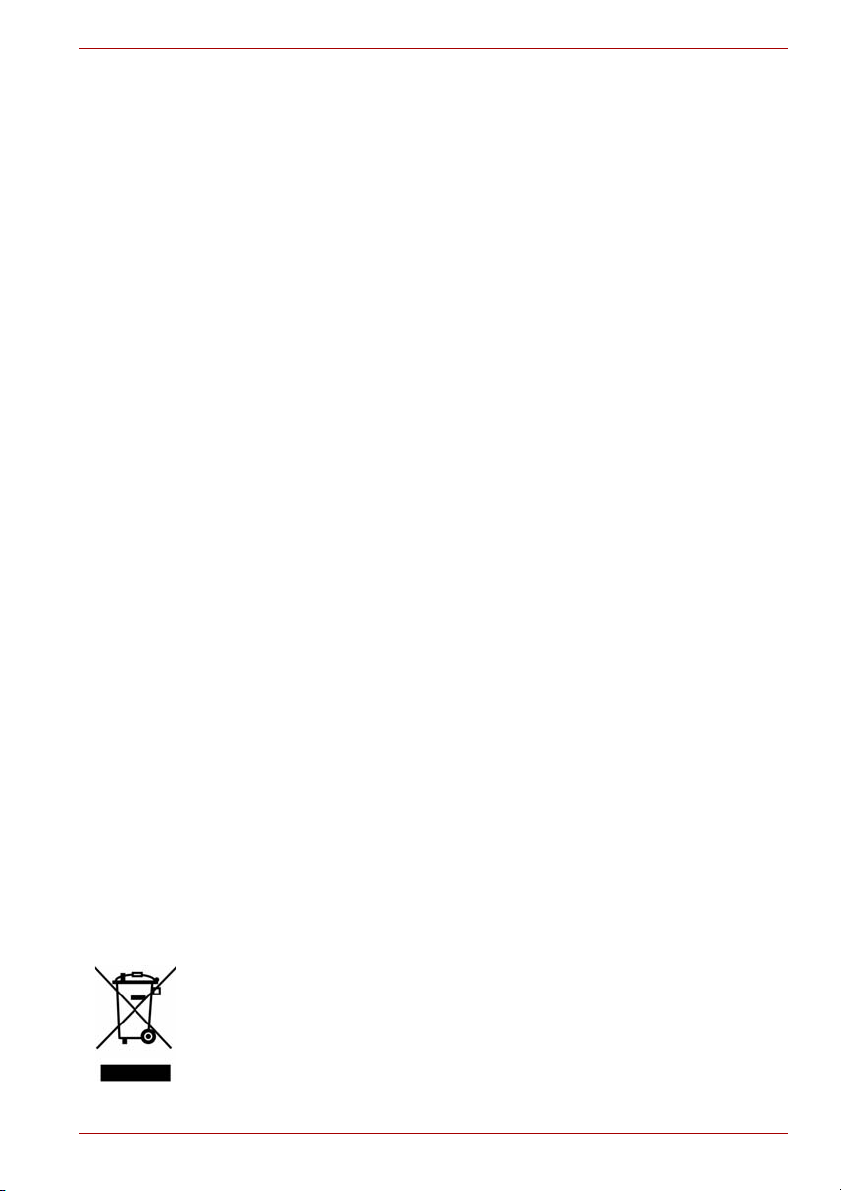
Uwaga dotycząca modemu
Deklaracja zgodności
Urządzenie zostało dopuszczone do użytku na podstawie decyzji komisji
CTR 21 dotyczącej jednoterminalowych połączeń z publiczną komutowaną
siecią telefoniczną (PSTN).
Uwzględniając różnice między sieciami tego typu w poszczególnych
krajach/regionach, zezwolenie to nie jest jednak związane z
bezwarunkową gwarancją prawidłowego działania urządzenia po
podłączeniu do publicznej komutowanej sieci telefonicznej.
W przypadku problemów należy najpierw skontaktować się z dostawcą
sprzętu.
Deklaracja zgodności z sieciami
Ten produkt jest przystosowany do współpracy z następującymi sieciami.
Został sprawdzony pod względem zgodności z dodatkowymi wymaganiami
zawartymi w normie EG 201 121.
Niemcy ATAAB AN005, AN006, AN007, AN009,
Grecja ATAAB AN005, AN006 i GR01, 02, 03, 04
Portugalia ATAAB AN001, 005, 006, 007, 011 i P03, 04,
Hiszpania ATAAB AN005, 007, 012 i ES01
Szwajcaria ATAAB AN002
Pozostałe kraje/regiony ATAAB AN003, 004
Każda sieć wymaga określonych ustawień przełączników oraz konfiguracji
oprogramowania. Szczegółowe informacje zamieszczono w odpowiednich
sekcjach w podręczniku użytkownika.
Funkcja Hookflash (wywołanie rejestru o ściśle określonym czasie) jest
przedmiotem oddzielnego krajowego zatwierdzenia. Nie została ona
sprawdzona pod względem zgodności z krajowymi przepisami i nie można
zagwarantować prawidłowego działania tej funkcji w określonych sieciach
krajowych.
L350/L350D
AN010 i DE03, 04, 05, 08, 09, 12, 14, 17
08, 10
Następujące informacje dotyczą tylko krajów członkowskich UE
Likwidacja zużytych produktów
Symbol oznacza, że produkt nie może być traktowany jak inne odpady
gospodarstwa domowego. Należy likwidować zużyty produkt zgodnie z
obowiązującymi przepisami, aby uniknąć zagrożenia środowiska
naturalnego i zdrowia człowieka.
Szczegółowe informacje dotyczące recyklingu tego produktu można
uzyskać w urzędzie miasta lub gminy, w zakładzie utylizacji odpadów
komunalnych albo w sklepie, w którym produkt został zakupiony.
Podręcznik użytkownika v
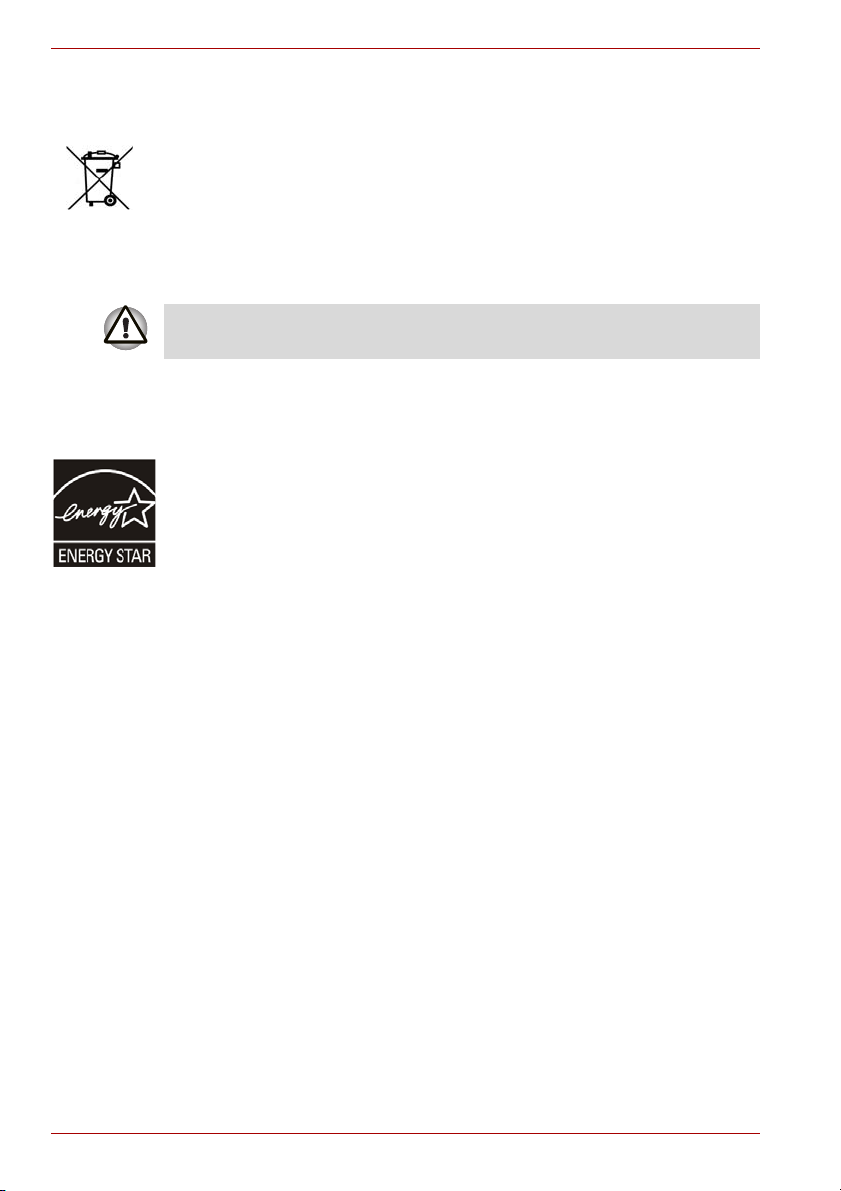
L350/L350D
Likwidacja zużytych baterii i/lub akumulatorów
Przekreślona ikona kosza oznacza, że nie wolno gromadzić i likwidować
zużytych baterii i/lub akumulatorów razem z odpadami komunalnymi. Jeżeli
bateria lub akumulator zawiera ołów (Pb), rtęć (Hg) i/lub kadm (Cd) w ilości
większej niż określona przez dyrektywę dotyczącą baterii (2006/66/EC),
symbole chemiczne ołowiu (Pb), rtęci (Hg) i/lub kadmu (Cd) są
Pb, Hg, Cd
umieszczane poniżej ikony przekreślonego kosza.
Ten symbol może nie być umieszczony na produkcie zależnie od kraju i
regionu, w którym został on zakupiony.
Program ENERGY STAR
Komputer może być zgodny z programem Energy Star
model jest zgodny z tym programem, jest na nim umieszczone logo
ENERGY STAR i obowiązują następujące informacje.
Firma TOSHIBA jest partnerem programu ENERGY STAR
Ochrony Środowiska (EPA) i zaprojektowała ten komputer zgodnie z
najnowszymi zaleceniami programu ENERGY STAR® dotyczącymi
efektywności. Komputer jest dostarczany z opcjami zarządzania energią
skonfigurowanymi w sposób zapewniający najbardziej stabilne środowisko
operacyjne i optymalną wydajność systemu zarówno dla zasilania
sieciowego, jak i akumulatorowego.
Aby oszczędnie korzystać z energii, komputer jest przełączany do stanu
wstrzymania, w którym system jest zamykany, a wyświetlacz jest wyłączany
po 15 minutach braku aktywności w trybie zasilania sieciowego. Firma
TOSHIBA zaleca uaktywnienie tej konfiguracji oraz innych funkcji
oszczędzania energii, aby umożliwić najbardziej efektywne wykorzystanie
energii przez komputer. Aby zakończyć stan wstrzymania, należy nacisnąć
przycisk zasilania.
Produkty oznaczone symbolem ENERGY STAR
cieplarnianych, ponieważ są zgodne z restrykcyjnymi zaleceniami
dotyczącymi efektywnego korzystania z energii, określonymi przez Agencję
Ochrony Środowiska (EPA) USA i Komisję Unii Europejskiej. Zgodnie z
zapewnieniami Agencji Ochrony Środowiska (EPA) komputer zgodny z
nowymi specyfikacjami ENERGY STAR
energii zależnie od zastosowania.
Odwiedź witrynę http://www.eu-energystar.org lub
http://www.energystar.gov, aby uzyskać więcej informacji dotyczących
programu ENERGY STAR.
Odwiedź witrynę http://www.energystar.gov lub
http://www.energystar.gov/power management, aby uzyskać więcej
informacji dotyczących programu ENERGY STAR.
®
®
. Jeżeli zakupiony
®
Agencji
®
zapobiegają emisji gazów
®
zużywa od 20% do 50% mniej
vi Podręcznik użytkownika
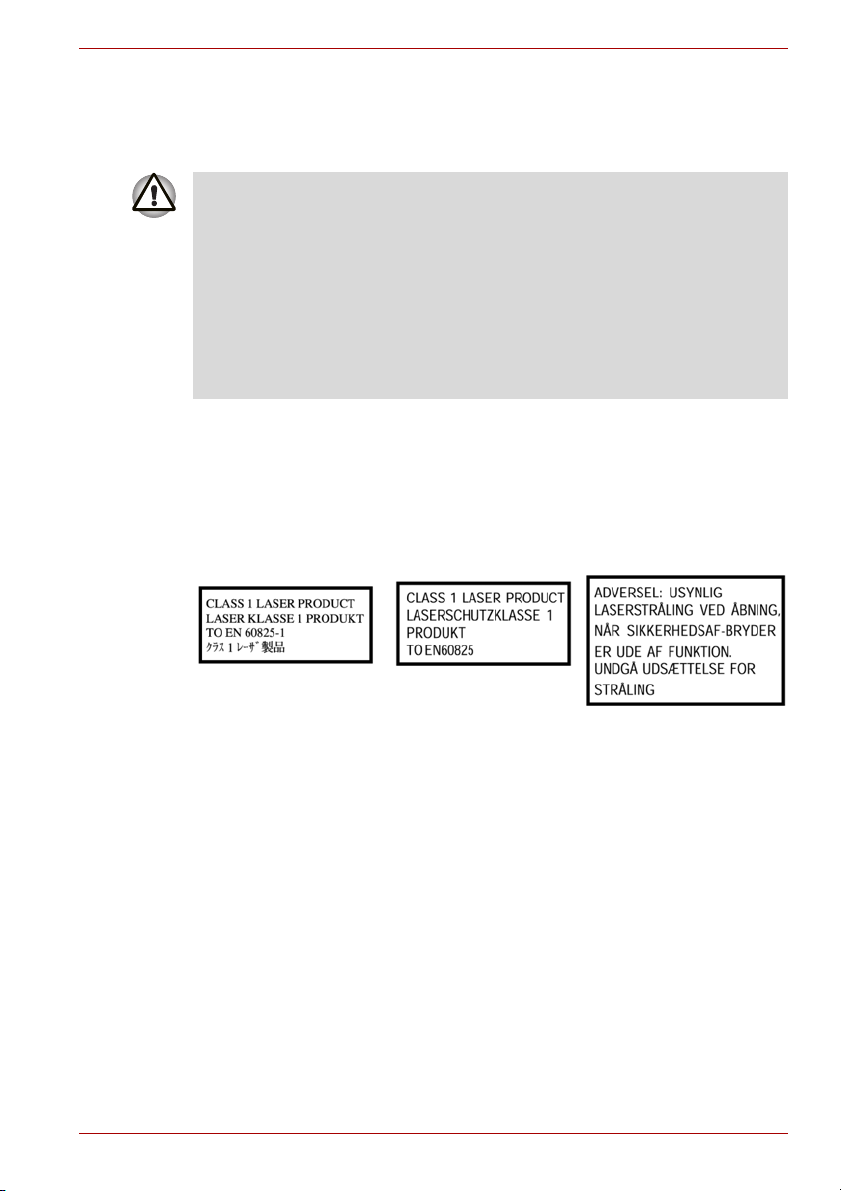
Standardy napędów optycznych
W komputerze TOSHIBA L350/L350D preinstalowany jest następujący
napęd: DVD Super Multi (±R DL).
■ W napędzie zastosowano system laserowy. Aby zapewnić prawidłowe
korzystanie z tego produktu, należy dokładnie przeczytać i zachować
ten podręcznik.
Jeżeli konieczna będzie naprawa produktu, należy skontaktować się z
autoryzowanym punktem serwisowym.
■ Obsługa, regulacja lub użytkowanie produktu w sposób niezgodny z
procedurami opisanymi w podręczniku może być przyczyną narażenia
na niebezpieczne promieniowanie
■ Aby uniknąć bezpośredniego narażenia na wiązkę laserową, nie wolno
otwierać obudowy urządzenia.
Napęd posiada jedną z następujących etykiet:
CLASS 1 LASER PRODUCT (PRODUKT LASEROWY KLASY 1)
LASER KLASSE 1
LUOKAN 1 LASERLAITE
APPAREIL A LASER DE CLASSE1
KLASS 1 LASER APPARAT
L350/L350D
Przed sprzedażą, laser klasy 1 uzyskuje certyfikat standardu US rozdział
21 Departamentu zdrowia (DHHS 21 CFR).
W innych krajach, napęd posiada certyfikat zgodności z klasą 1 IEC825 i
EN60825.
Podręcznik użytkownika vii
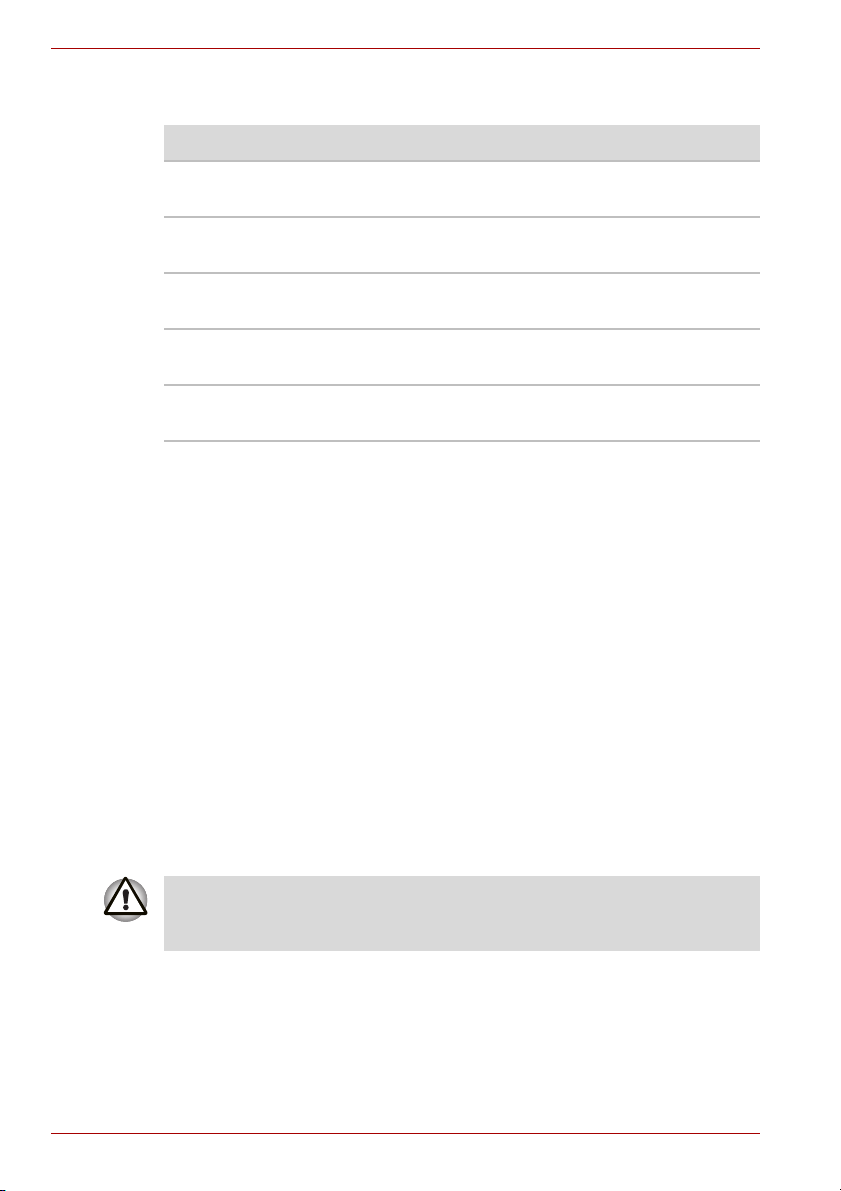
L350/L350D
Ten komputer jest wyposażony w jeden z następujących napędów dysków
optycznych:
Producent Typ
Panasonic DVD Super Multi (±R Double Layer)
UJ-870B/UJ-870F/UJ-870AB/UJ-870EB
HLDS DVD Super Multi (±R Double Layer)
GSA-T40N/GSA-T40F/GSA-T50N/GSA-T50F
Toshiba Samsung DVD Super Multi (±R Double Layer)
TS-L632H/TS-L632P/TS-L633A/TS-L633P
Pioneer DVD Super Multi (±R Double Layer)
Pioneer DVD Super Multi (±R Double Layer)
Ważna uwaga
Dzieła chronione prawem autorskim obejmują m.in. muzykę, klipy wideo,
programy komputerowe i bazy danych. Bez wyraźnego upoważnienia
zgodnie z odpowiednim prawem autorskim, dziel tych nie można kopiować,
zmieniać, przekazywać, przesyłać ani dysponować nimi w inny sposób bez
zgody właściciela praw autorskich. Należy pamiętać, ze nieupoważnione
kopiowanie, zmienianie, przekazywanie, przesyłanie lub dysponowanie
nimi może być przyczyna roszczeń odszkodowawczych oraz grzywny.
■ Unikaj korzystania z telefonu (z wyjątkiem telefonu bezprzewodowego)
podczas burzy z wyładowaniami atmosferycznymi. Należy uwzględnić
nieznaczne ryzyko porażenia przez wyładowania atmosferyczne.
■ Nie korzystaj z telefonu w celu zgłoszenia ulatniania się gazu w
bezpośredniej bliskości usterki.
■ Używaj tylko przewodu zasilającego zalecanego w tym podręczniku.
■ Należy stosować tylko akumulatory zalecane przez producenta lub ich
odpowiedniki.
■ Akumulatory należy zutylizować zgodnie z instrukcjami producenta.
Należy stosować wyłącznie akumulator dostarczany z komputerem lub
akumulator opcjonalny. Korzystanie z niewłaściwego akumulatora może
spowodować uszkodzenie komputera.
DVR-KD08TBM/DVR-KD08TBF
DVR-TD08TBM/DVR-TD08TBF
Firma TOSHIBA nie ponosi odpowiedzialności za uszkodzenia w takich
okolicznościach.
viii Podręcznik użytkownika
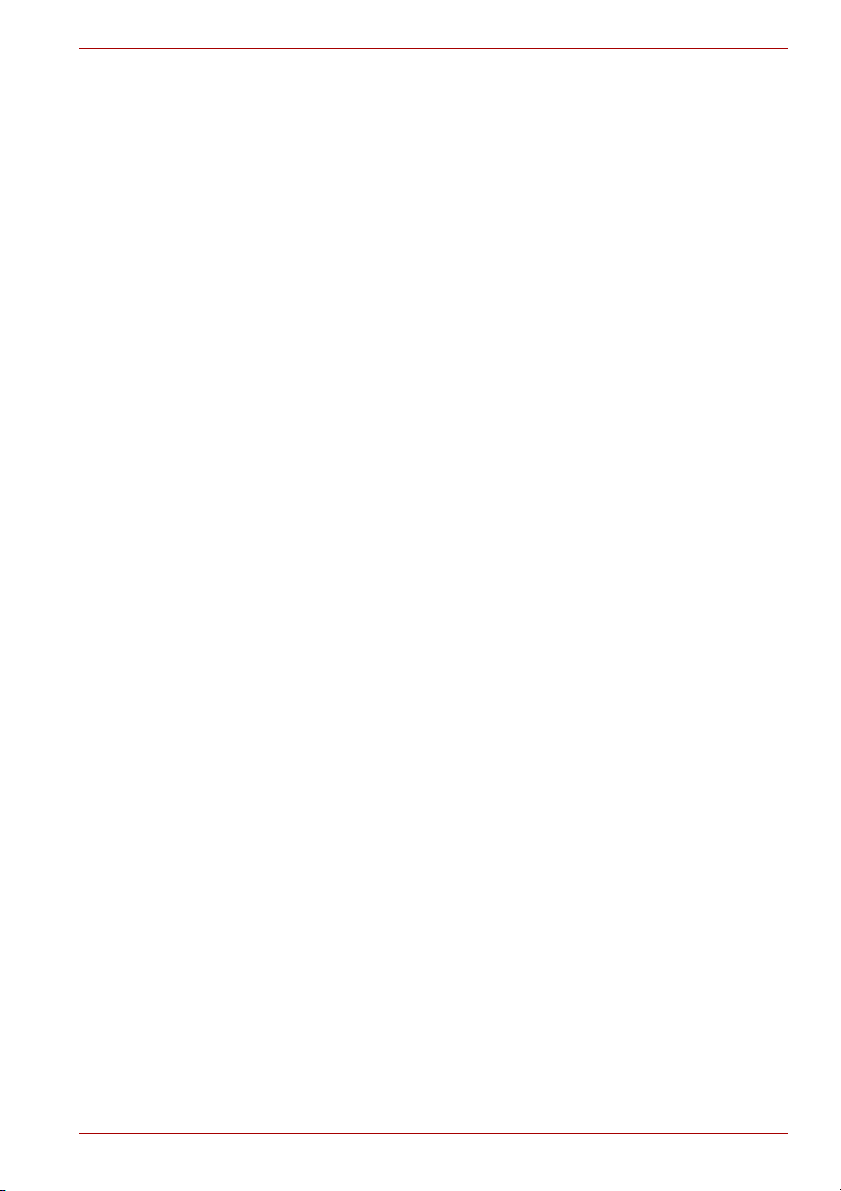
Spis treści
Wstęp
Informacje ogólne
Rozdział 1 Wprowadzenie
Lista kontrolna wyposażenia. . . . . . . . . . . . . . . . . . . . . . . . . . . . . . . . 1-1
Funkcje . . . . . . . . . . . . . . . . . . . . . . . . . . . . . . . . . . . . . . . . . . . . . . . . . 1-3
Dodatkowe funkcje. . . . . . . . . . . . . . . . . . . . . . . . . . . . . . . . . . . . . . . . 1-9
TOSHIBA Value Added Package . . . . . . . . . . . . . . . . . . . . . . . . . . . . 1-11
Programy narzędziowe i aplikacje . . . . . . . . . . . . . . . . . . . . . . . . . . 1-12
Wyposażenie dodatkowe . . . . . . . . . . . . . . . . . . . . . . . . . . . . . . . . . . 1-14
Rozdział 2 Przewodnik po systemie
Widok komputera z przodu po zamknięciu panelu
wyświetlacza. . . . . . . . . . . . . . . . . . . . . . . . . . . . . . . . . . . . . . . . . . . . 2-1
Lewa strona. . . . . . . . . . . . . . . . . . . . . . . . . . . . . . . . . . . . . . . . . . . . . . 2-2
Prawa strona . . . . . . . . . . . . . . . . . . . . . . . . . . . . . . . . . . . . . . . . . . . . . 2-4
Tylna strona. . . . . . . . . . . . . . . . . . . . . . . . . . . . . . . . . . . . . . . . . . . . . . 2-5
Spód komputera . . . . . . . . . . . . . . . . . . . . . . . . . . . . . . . . . . . . . . . . . . 2-5
Widok komputera z przodu po otwarciu panelu wyświetlacza . . . . 2-7
Przyciski funkcyjne . . . . . . . . . . . . . . . . . . . . . . . . . . . . . . . . . . . . . . . 2-9
Wskaźniki systemowe . . . . . . . . . . . . . . . . . . . . . . . . . . . . . . . . . . . . 2-10
Wskaźniki klawiatury . . . . . . . . . . . . . . . . . . . . . . . . . . . . . . . . . . . . . 2-11
Napęd dysków optycznych . . . . . . . . . . . . . . . . . . . . . . . . . . . . . . . . 2-11
Zasilacz sieciowy . . . . . . . . . . . . . . . . . . . . . . . . . . . . . . . . . . . . . . . . 2-13
L350/L350D
Rozdział 3 Wprowadzenie
Podłączanie zasilacza sieciowego . . . . . . . . . . . . . . . . . . . . . . . . . . . 3-2
Otwieranie panelu wyświetlacza. . . . . . . . . . . . . . . . . . . . . . . . . . . . . 3-3
Włączanie zasilania . . . . . . . . . . . . . . . . . . . . . . . . . . . . . . . . . . . . . . . 3-3
Uruchamianie komputera po raz pierwszy . . . . . . . . . . . . . . . . . . . . . 3-4
Wyłączanie zasilania . . . . . . . . . . . . . . . . . . . . . . . . . . . . . . . . . . . . . . 3-4
Ponowne uruchamianie komputera . . . . . . . . . . . . . . . . . . . . . . . . . . 3-7
Opcje odzyskiwania systemu . . . . . . . . . . . . . . . . . . . . . . . . . . . . . . . 3-8
Przywracanie preinstalowanego oprogramowania . . . . . . . . . . . . . . 3-8
Podręcznik użytkownika ix
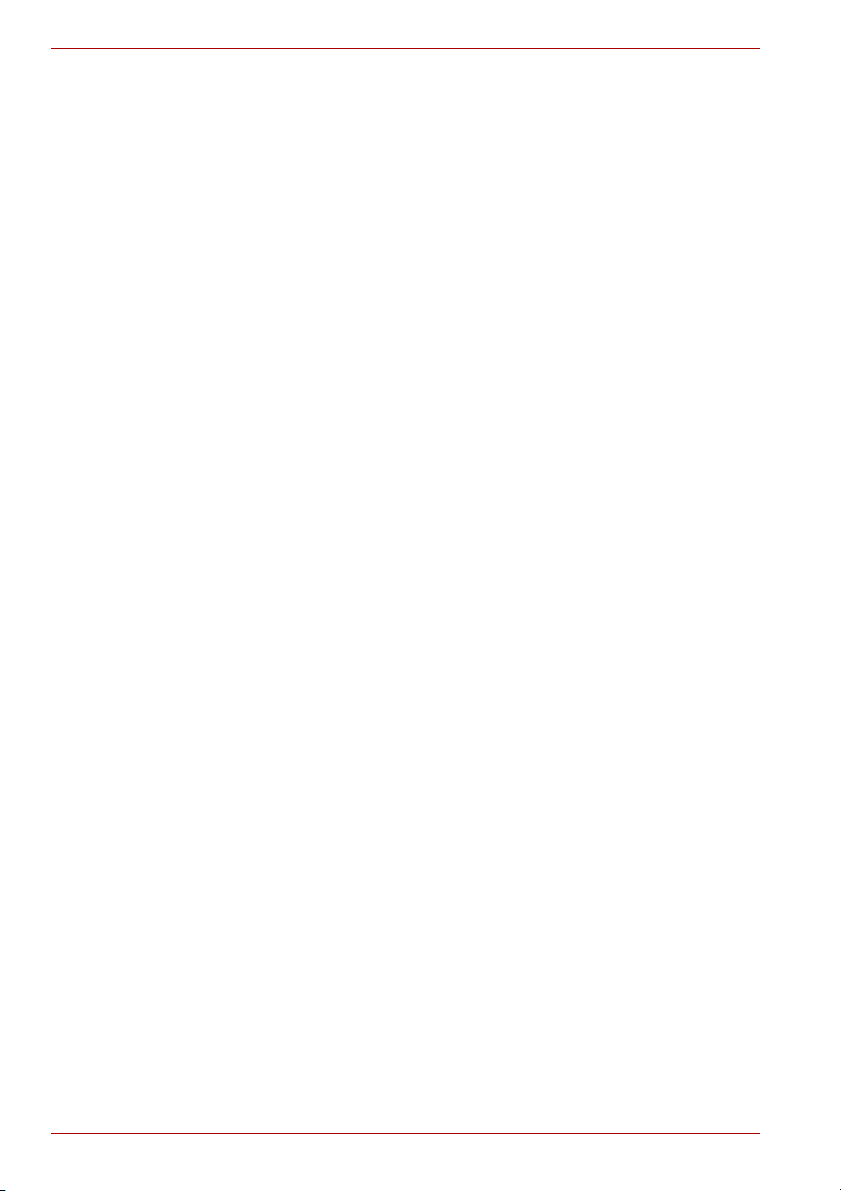
L350/L350D
Rozdział 4
Podstawowe funkcje produktu
Korzystanie z płytki dotykowej . . . . . . . . . . . . . . . . . . . . . . . . . . . . . . .4-1
Korzystanie z napędów dysków optycznych. . . . . . . . . . . . . . . . . . . .4-2
Nagrywanie dysków CD/DVD przy użyciu napędu
DVD Super Multi (±R DL) . . . . . . . . . . . . . . . . . . . . . . . . . . . . . . . . . . .4-6
Ważne informacje (napęd DVD Super Multi ±R DL) . . . . . . . . . . . . . .4-6
TOSHIBA Disc Creator. . . . . . . . . . . . . . . . . . . . . . . . . . . . . . . . . . . . .4-10
Wideo. . . . . . . . . . . . . . . . . . . . . . . . . . . . . . . . . . . . . . . . . . . . . . . . . . .4-12
Obchodzenie się z dyskami. . . . . . . . . . . . . . . . . . . . . . . . . . . . . . . . .4-15
Korzystanie z kamery internetowej . . . . . . . . . . . . . . . . . . . . . . . . . .4-16
Korzystanie z mikrofonu . . . . . . . . . . . . . . . . . . . . . . . . . . . . . . . . . . .4-18
Korzystanie z programu TOSHIBA Face Recognition
(opcjonalne) . . . . . . . . . . . . . . . . . . . . . . . . . . . . . . . . . . . . . . . . . . . .4-19
Modem. . . . . . . . . . . . . . . . . . . . . . . . . . . . . . . . . . . . . . . . . . . . . . . . . .4-23
Łączność bezprzewodowa . . . . . . . . . . . . . . . . . . . . . . . . . . . . . . . . .4-25
LAN (sieć lokalna) . . . . . . . . . . . . . . . . . . . . . . . . . . . . . . . . . . . . . . . .4-27
Czyszczenie komputera. . . . . . . . . . . . . . . . . . . . . . . . . . . . . . . . . . . .4-29
Przenoszenie komputera. . . . . . . . . . . . . . . . . . . . . . . . . . . . . . . . . . .4-29
Rozpraszanie ciepła . . . . . . . . . . . . . . . . . . . . . . . . . . . . . . . . . . . . . . .4-30
Rozdział 5 Klawiatura
Klawisze standardowe w układzie maszyny do pisania. . . . . . . . . . .5-1
Klawisze funkcyjne: F1 ... F9. . . . . . . . . . . . . . . . . . . . . . . . . . . . . . . . .5-2
Klawisze programowalne (kombinacje z klawiszem Fn) . . . . . . . . . .5-2
Klawisze specjalne systemu Windows . . . . . . . . . . . . . . . . . . . . . . . .5-4
Generowanie znaków ASCII . . . . . . . . . . . . . . . . . . . . . . . . . . . . . . . . .5-5
Rozdział 6 Zasilanie komputera
Warunki zasilania . . . . . . . . . . . . . . . . . . . . . . . . . . . . . . . . . . . . . . . . . .6-1
Wskaźniki zasilania . . . . . . . . . . . . . . . . . . . . . . . . . . . . . . . . . . . . . . . .6-2
Typy akumulatorów . . . . . . . . . . . . . . . . . . . . . . . . . . . . . . . . . . . . . . . .6-3
Obchodzenie się z akumulatorem . . . . . . . . . . . . . . . . . . . . . . . . . . . .6-5
Wymiana zestawu akumulatorowego. . . . . . . . . . . . . . . . . . . . . . . . .6-11
Uruchamiane komputera przy użyciu hasła . . . . . . . . . . . . . . . . . . .6-14
Tryby zasilania . . . . . . . . . . . . . . . . . . . . . . . . . . . . . . . . . . . . . . . . . . .6-15
Rozdział 7 Program HW Setup i zabezpieczanie hasłem
HW Setup . . . . . . . . . . . . . . . . . . . . . . . . . . . . . . . . . . . . . . . . . . . . . . . .7-1
Rozdział 8 Urządzenia opcjonalne
ExpressCard . . . . . . . . . . . . . . . . . . . . . . . . . . . . . . . . . . . . . . . . . . . . . .8-2
Uniwersalne gniazdo karty pamięci (opcjonalne) . . . . . . . . . . . . . . . .8-3
Rozszerzenie pamięci . . . . . . . . . . . . . . . . . . . . . . . . . . . . . . . . . . . . . .8-6
Dodatkowy akumulator (6 ogniw i 9 ogniw). . . . . . . . . . . . . . . . . . . . .8-9
Dodatkowy zasilacz . . . . . . . . . . . . . . . . . . . . . . . . . . . . . . . . . . . . . . . .8-9
Zestaw napędu dyskietek USB . . . . . . . . . . . . . . . . . . . . . . . . . . . . . . .8-9
x Podręcznik użytkownika
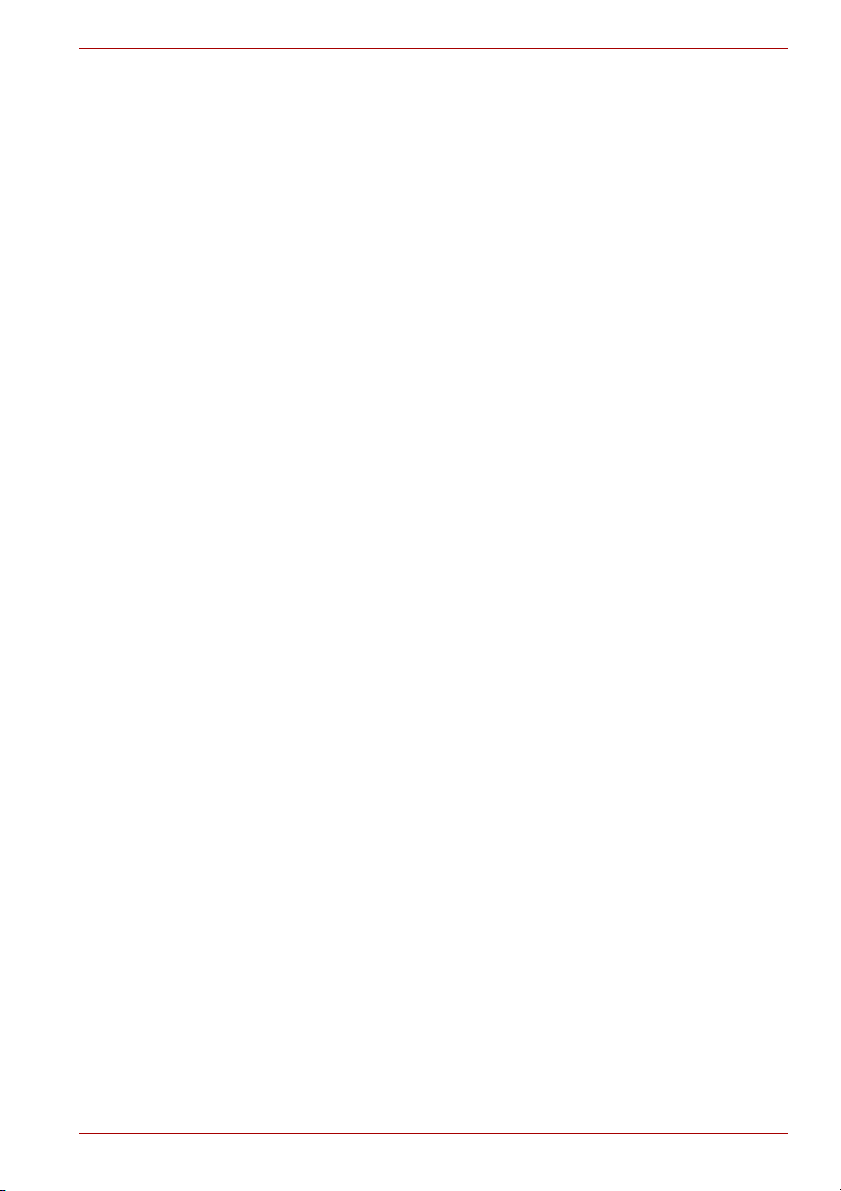
Monitor zewnętrzny . . . . . . . . . . . . . . . . . . . . . . . . . . . . . . . . . . . . . . . 8-9
HDMI (opcjonalne) . . . . . . . . . . . . . . . . . . . . . . . . . . . . . . . . . . . . . . . 8-10
Blokada zabezpieczająca . . . . . . . . . . . . . . . . . . . . . . . . . . . . . . . . . . 8-11
Rozdział 9 Rozwiązywanie problemów
Proces rozwiązywania problemów . . . . . . . . . . . . . . . . . . . . . . . . . . . 9-1
Lista kontrolna sprzętu i systemu . . . . . . . . . . . . . . . . . . . . . . . . . . . 9-3
Pomoc techniczna firmy Toshiba . . . . . . . . . . . . . . . . . . . . . . . . . . . 9-18
Rozdział 10 Zastrzeżenia
Załącznik A Specyfikacje
Załącznik B Sterownik wyświetlacza
Załącznik C Bezprzewodowa sieć LAN
Załącznik D Kabel i gniazda zasilające
Załącznik E Jeżeli komputer zostanie skradziony
Glosariusz
Indeks
L350/L350D
Podręcznik użytkownika xi
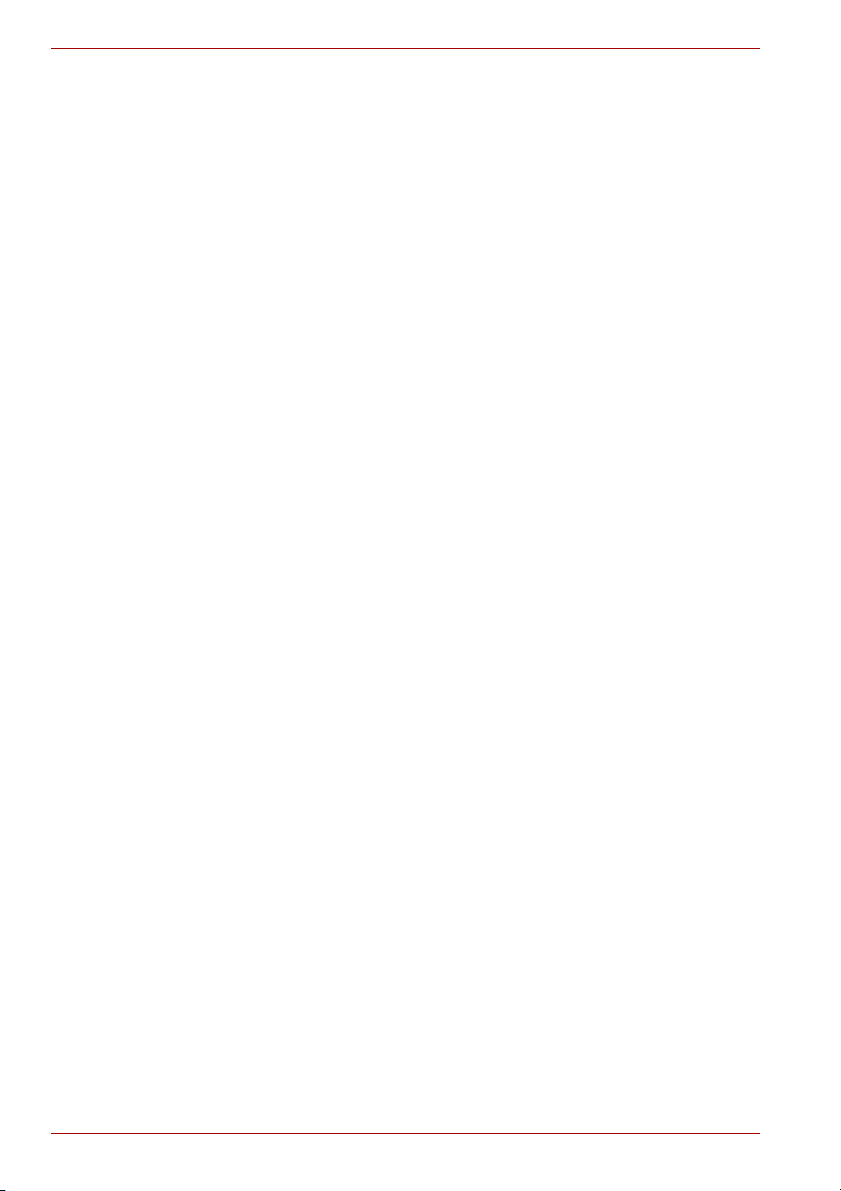
L350/L350D
xii Podręcznik użytkownika
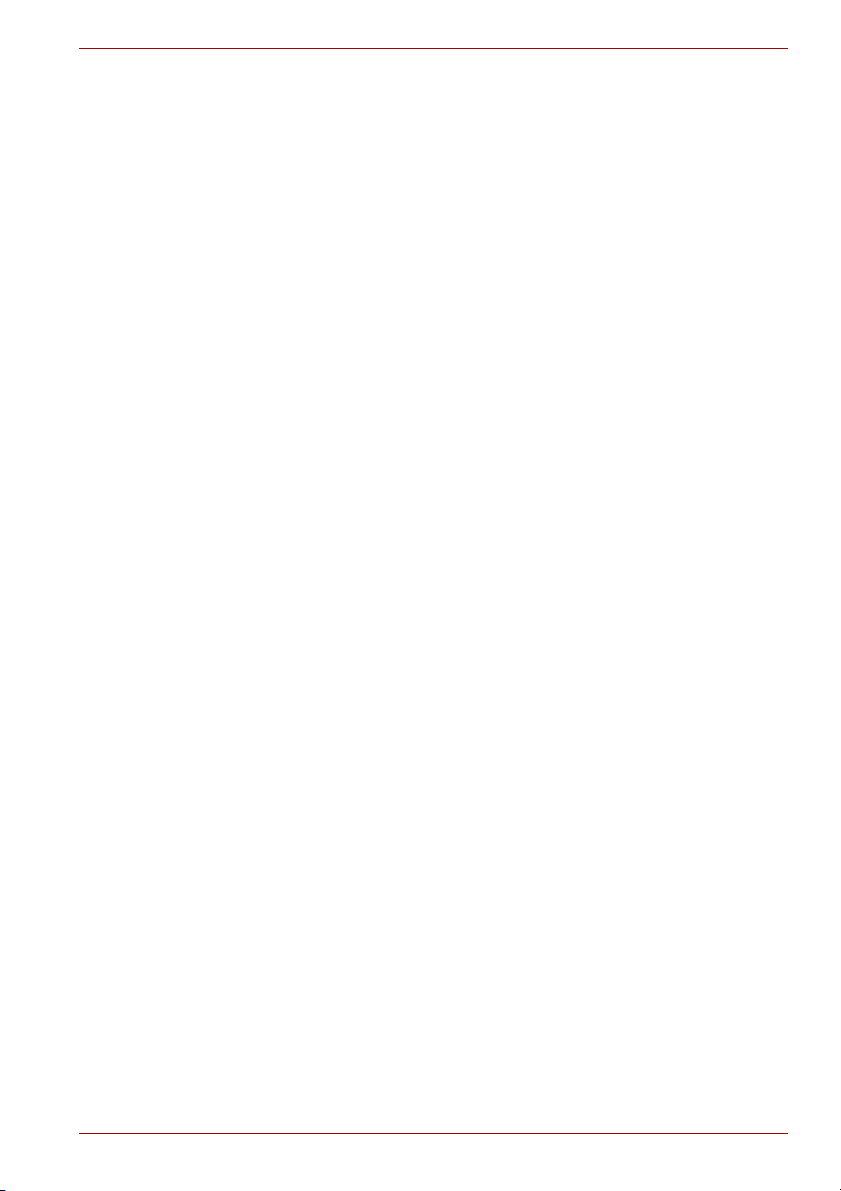
Wstęp
L350/L350D
Gratulujemy zakupu komputera TOSHIBA L350/L350D. Ten lekki, o dużej
mocy komputer przenośny został zaprojektowany, aby zapewnić lata
niezawodnej i wydajnej pracy.
W tym podręczniku omówiono procedury konfiguracji i przygotowania do
użytkowania komputera TOSHIBA L350/L350D. Zamieszczono w nim
również szczegółowe informacje dotyczące konfiguracji, podstawowych
operacji, prawidłowej eksploatacji sprzętu, korzystania z urządzeń
opcjonalnych oraz rozwiązywania problemów.
Początkujący użytkownicy komputerów stacjonarnych lub przenośnych
powinni najpierw dokładnie przeczytać rozdziały Wprowadzenie i
Przewodnik po systemie, aby zapoznać się z funkcjami, elementami i
akcesoriami komputera. Następnie przeczytaj sekcję Wprowadzenie
zawierającą instrukcje krok po kroku dotyczące konfigurowania komputera.
Doświadczeni użytkownicy komputerów powinni przeczytać niniejszą
przedmowę w celu zaznajomienia się z układem podręcznika oraz pokrótce
zapoznać się z jego treścią. Należy również przeczytać sekcję Dodatkowe
funkcje w rozdziale Wstęp, aby dowiedzieć się więcej na temat
nietypowych lub unikaowych funkcji komputera, oraz dokładnie przeczytać
rozdział Program HW Setup i zabezpieczanie hasłem, Jeżeli planowana
jest instalacja karty /ExpressCards lub pod
takich jak drukarka, należy przeczytać rozdział 8 Urządzenia opcjonalne.
łączanie urządzeń zewnętrznych
Zawartość podręcznika
Podręcznik użytkownika składa się z następujących rozdziałów, dodatków,
glosariusza oraz indeksu.
W rozdziale 1 Wprowadzenie omowiono budowę, funkcje i akcesoria
komputera.
W rozdziale 2 Przewodnik po systemie opisano elementy komputera i w
zwięzły sposób wyjaśniono ich funkcjonowanie.
Rozdział 3 Wprowadzenie zawiera podstawowe informacje potrzebne do
rozpoczęcia korzystania z komputera.
Podręcznik użytkownika xiii
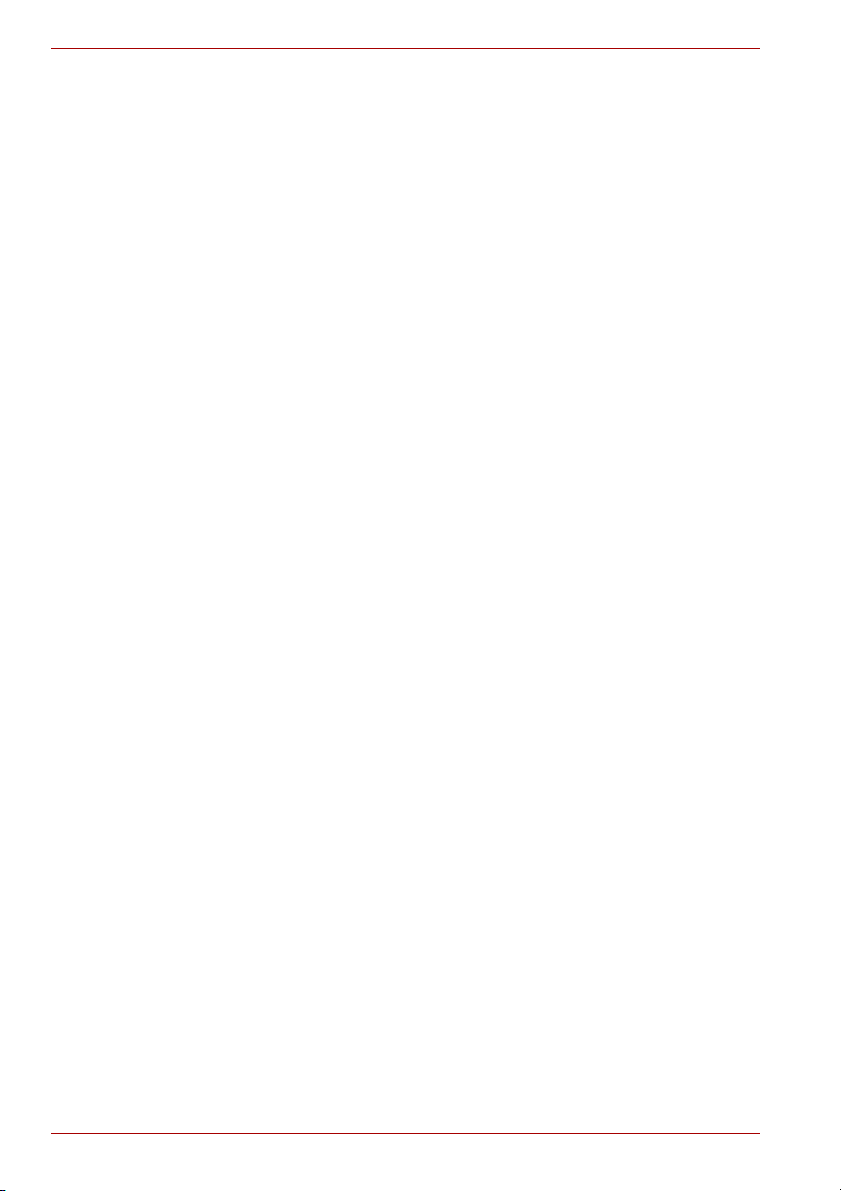
L350/L350D
Rozdział 4 Podstawowe funkcje produktu zawiera porady dotyczące
prawidłowego obchodzenia się z komputerem oraz korzystania z płytki
dotykowej, napędu nośników optycznych, zewnętrznego napędu dyskietek,
bezprzewodowej sieci LAN, sieci LAN, regulatorów audio/wideo i modemu
wewnętrznego.
W rozdziale 5 Klawiatura opisano specjalne funkcje klawiatury, takie jak
mapowanie i klawisze dostępu.
W rozdziale 6 Zasilanie komputera przedstawiono szczegółowe informacje
dotyczące źródeł zasilania komputera i trybów oszczędzania akumulatora.
Rozdział 7 Program HW Setup i zabezpieczanie hasłem zawiera opis
procedur konfigurowania komputera przy użyciu programu HW Setup.
Zawiera również informacje na temat 1sposobu definiowania hasła2.
W rozdziale 8 Urządzenia opcjonalne opisano dostępne wyposażenie
opcjonalne.
Rozdział 9 Rozwiązywanie problemów zawiera użyteczne informacje
dotyczące sposobu wykonywania niektórych testów diagnostycznych oraz
postępowania w przypadku nieprawidłowego funkcjonowania komputera.
Rozdział 10 Zastrzeżenia zawiera uwagi prawne dotyczące komputera.
Za
łączniki zawierają dane techniczne komputera.
Glosariusz definiuje ogólne pojęcia z zakresu terminologii komputerowej,
zawiera także listę użytych w tekście akronimów.
Indeks ułatwia szybkie odnalezienie potrzebnych informacji w podręczniku.
Stosowane konwencje
Przy opisywaniu, określaniu oraz wskazywaniu terminów i procedur
zastosowano w podręczniku następujące konwencje.
Skróty
Po terminie pojawiającym się w tekście po raz pierwszy i zawsze wówczas,
gdy jest to konieczne dla zapewnienia czytelności tekstu, w nawiasie
podawany jest skrót. Na przykład: Read Only Memory (ROM). Skróty
znajdują się również w Glosariusz.
Ikony/symbole
Ikony/symbole służą do oznaczania portów, elementów regulacyjnych
oraz innych elementów komputera. Są również stosowane na panelu
wskaźników w celu określenia elementów, których dotyczą przedstawiane
informacje.
Klawisze
Symbole klawiszy stosowane w tekście podręcznika służą do opisu
wykonywanych operacji. Zostały one przedstawione w sposób, w jaki są
widoczne na klawiaturze, oraz wyróżnione specjalną czcionką. Na przykład
ENTER oznacza klawisz ENTER.
xiv Podręcznik użytkownika
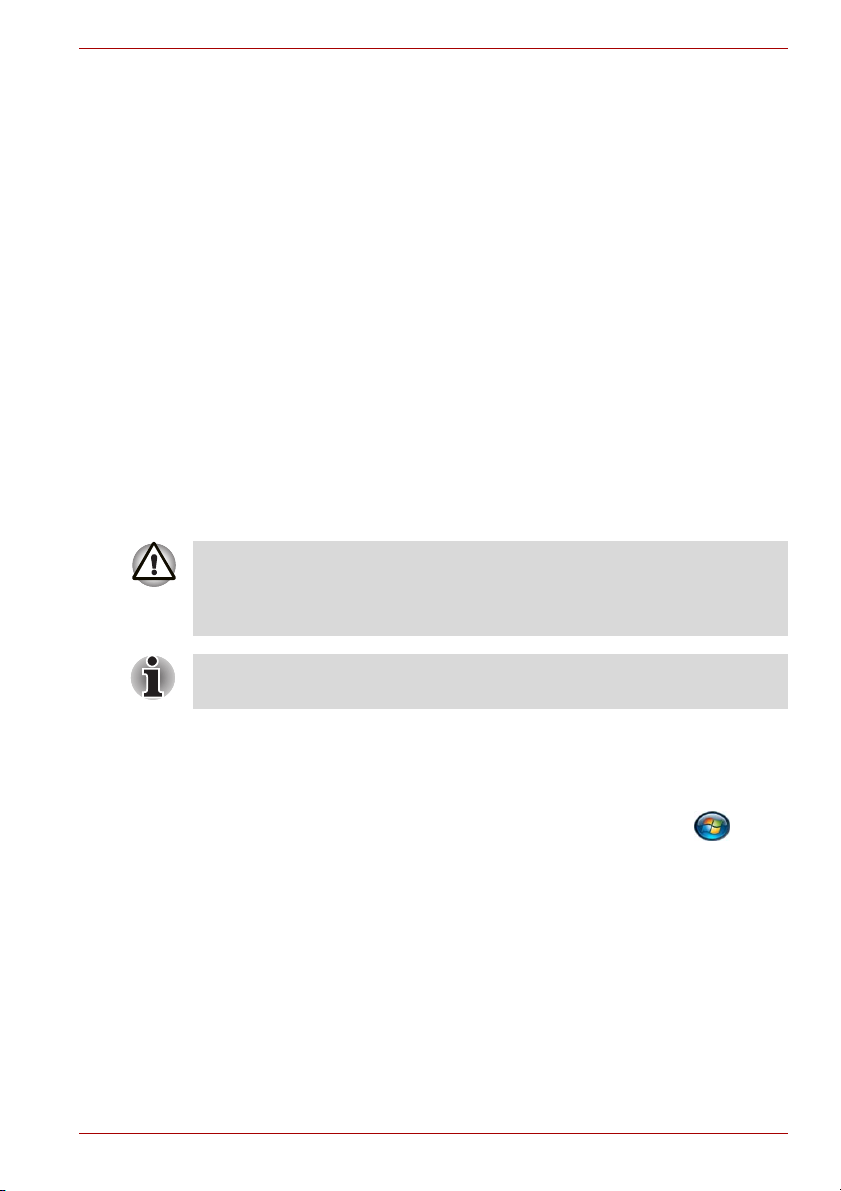
Korzystanie z klawiszy
Niektóre operacje wymagają jednoczesnego użycia dwóch lub więcej
klawiszy. Operacje takie zostały oznaczone symbolami klawiszy
oddzielonymi znakiem plus (+). Na przykład CTRL + C oznacza, że należy
równocześnie nacisnąć klawisz CTRL i klawisz C. W przypadku trzech
klawiszy należy przytrzymać dwa pierwsze i nacisnąć trzeci
ABC Jeżeli procedura wymaga operacji np. kliknięcia ikony lub
wpisania tekstu, nazwa ikony lub wpisywany tekst są
przedstawione czcionką widoczną po lewej stronie.
Wyświetlacz
ABC Tytuły okienek, ikon, tekst wyświetlany przez komputer
przedstawiono czcionką widoczną po lewej.
Komunikaty
Celem komunikatów używanych w podręczniku jest zwrócenie uwagi
użytkownika na ważne informacje. Każdy rodzaj komunikatu jest
oznaczony w sposób przedstawiony poniżej.
Ostrzeżenie! Ostrzeżenie informuje użytkownika, że korzystanie ze
sprzętu w niewłaściwy sposób lub postępowanie niezgodne z
przedstawionymi instrukcjami może spowodować utratę danych lub
uszkodzenie komputera.
L350/L350D
Uwaga. Uwaga zawiera wskazówkę lub poradę ułatwiającą optymalne
korzystanie z wyposażenia.
Terminologia
Ten termin jest definiowany w tym dokumencie w następujący sposób:
Start
Podręcznik użytkownika xv
Określenie „Start” dotyczy przycisku „ ”
systemu Microsoft
®
Windows Vista™.
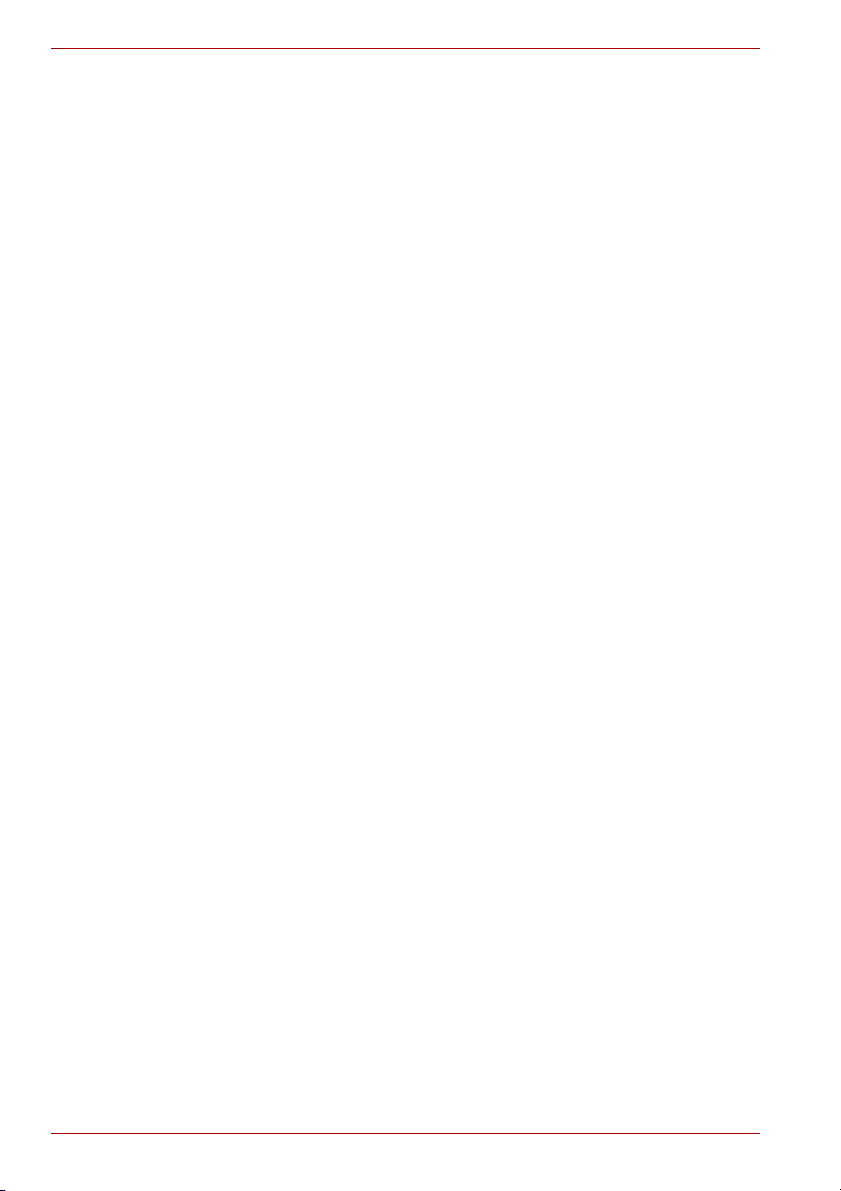
L350/L350D
xvi Podręcznik użytkownika
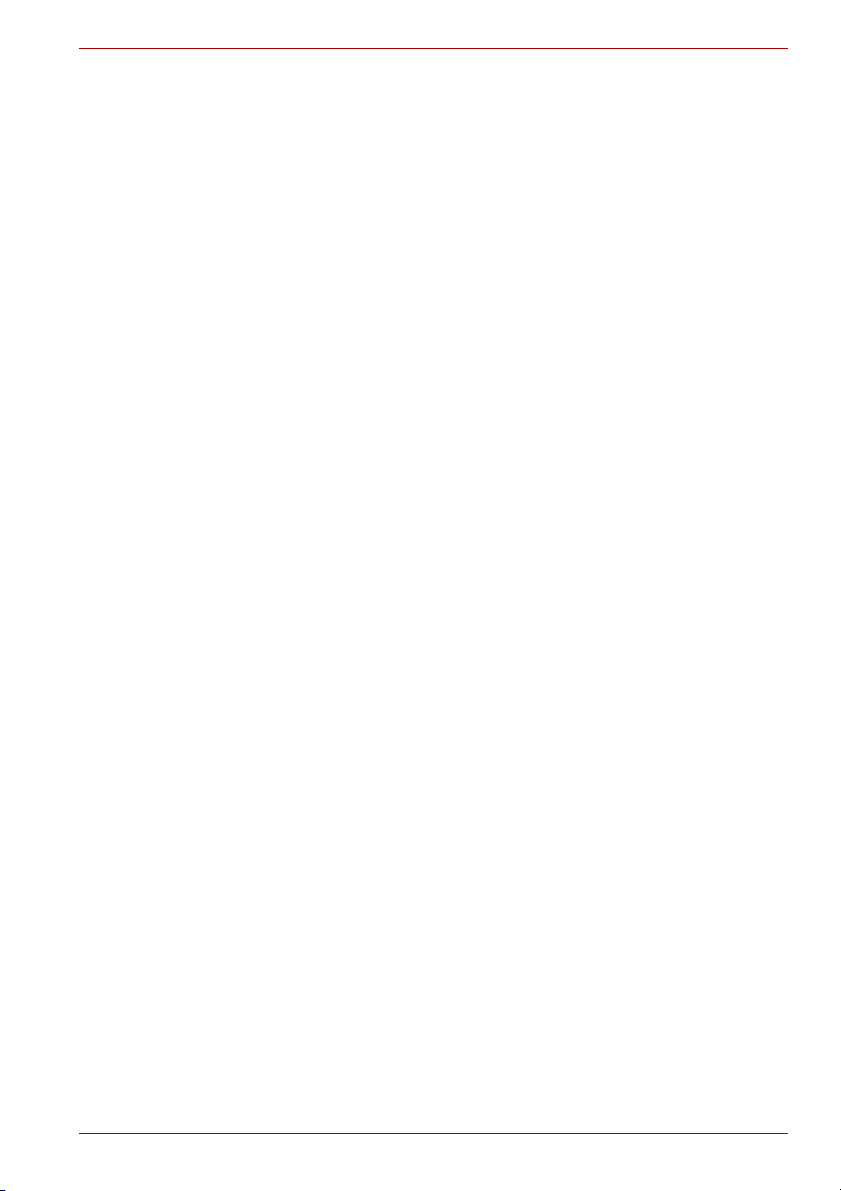
L350/L350D
Informacje ogólne
Komputery TOSHIBA zaprojektowano w sposób zapewniający maksimum
bezpieczeństwa, minimum zmęczenia podczas pracy oraz całkowitą
zgodność z wymaganiami określonymi dla komputerów przenośnych.
Aby jednak ograniczyć do minimum ryzyko zranienia użytkownika lub
uszkodzenia komputera, należy uwzględnić określone zalecenia.
Należy zapoznać się przedstawionymi poniżej ogólnymi zaleceniami
dotyczącymi pracy z komputerem, zwracając równocześnie uwagę na
zawarte w tekście ostrzeżenia.
Tworzenie wygodnego środowiska pracy z komputerem
Umieść komputer na płaskiej powierzchni, wystarczająco dużej, aby
zmieścił się komputer i wszelkie inne urządzenia, których potrzebujesz, np.
drukarka.
Zostaw wystarczająco dużo miejsca wokół komputera i sprzętu, aby
zapewnić odpowiednią wentylację. W przeciwnym wypadku może nastąpić
przegrzanie tych elementów.
Aby zapewnić odpowiednie warunki pracy komputera, zabezpiecz miejsce
pracy przed następującymi czynnikami:
■ Kurz, wilgoć i bezpośrednie światło słoneczne.
■ Sprzęt, który generuje silne pole elektromagnetyczne, taki jak głośniki
(inne niż głośniki podłączone do komputera) lub telefon głośnomówiący.
■ Gwałtowne zmiany temperatury lub wilgotności oraz źródła zmian
temperatury, takie jak wyloty urządzeń klimatyzacyjnych lub
grzewczych.
■ Ekstremalne gorąco, zimno lub wilgotność.
■ Ciecze i żrące chemikalia.
Nadwerężenia
Należy uważnie przeczytać Podręcznik bezpiecznego i wygodnego
korzystania z komputera. Zamieszczono w nim informacje dotyczące
zapobiegania zmęczeniu i drętwieniu rąk na skutek długotrwałego
korzystania z klawiatury.
Podręcznik użytkownika xvii
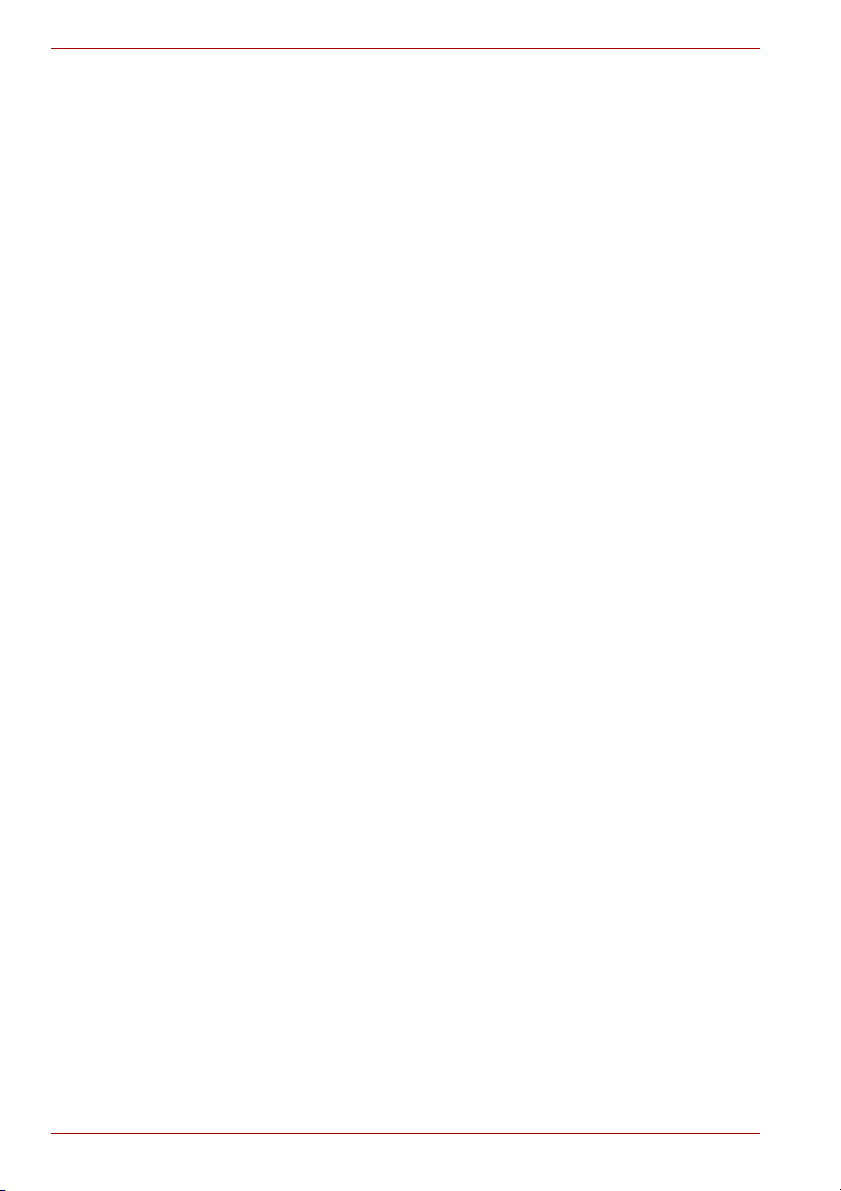
L350/L350D
Oparzenia
■ Należy unikać długotrwałego kontaktu fizycznego z komputerem.
Jeżeli komputer pozostaje włączony przez dłuższy czas, powierzchnia
obudowy może ulec nagrzaniu. Chociaż temperatura sprawdzana
dotykowo może nie wydawać się wysoka, to jednak długotrwały kontakt
fizyczny z komputerem (np. trzymanym na kolanach) może
spowodować powstanie na skórze lekkiego oparzenia.
■ W przypadku długotrwałego korzystania z komputera zaleca się
również unikanie kontaktu z metalową płytką portów interfejsu, która
także może się silnie nagrzewać.
■ Obudowa zasilacza sieciowego może nagrzewać się podczas pracy,
jednak jest to zjawisko naturalne i nie świadczy o nieprawidłowym
funkcjonowaniu. W razie konieczności transportu zasilacza należy go
wyłączyć i poczekać aż ostygnie.
■ Nie należy umieszczać zasilacza sieciowego na powierzchniach
wrażliwych na wysoką temperaturę, ponieważ mogą ulec zniszczeniu.
Uszkodzenia spowodowane naciskiem lub uderzeniem
Należy chronić komputer przed nadmiernym naciskiem lub udarami
mechanicznymi, które mogą być przyczyną uszkodzenia wyposażenia lub
nieprawidłowego funkcjonowania komputera.
Przegrzewanie karty ExpressCard
Niektóre karty ExpressCard mogą nagrzewać się podczas użytkowania
przez dłuższy czas, a wyższa temperatura może być przyczyną błędów lub
niestabilności danego urządzenia. Należy również zachować ostrożność
podczas wyjmowania karty /ExpressCard, która była używana przez
dłuższy czas.
Telefony komórkowe
Korzystanie z telefonów komórkowych może powodować zakłócenia
dźwięku w komputerze. Nie wpływa to na funkcjonowanie komputera,
jednak zaleca się zachowanie odległości min. 30 cm między komputerem i
używanym telefonem komórkowym.
Podręcznik bezpiecznego i wygodnego korzystania z
komputera
Wszystkie ważne informacje dotyczące bezpiecznego i prawidłowego
korzystania z komputera zamieszczono w Podręczniku bezpiecznego i
wygodnego korzystania z komputera, dostarczonym razem z komputerem.
Należy uważnie przeczytać ten podręcznik przed rozpoczęciem
korzystania z komputera.
xviii Podręcznik użytkownika

Wprowadzenie
Rozdział ten zawiera listę kontrolną wyposażenia oraz opis specjalnych
funkcji, opcji i akcesoriów.
Niektóre funkcje opisane w podręczniku mogą działać nieprawidłowo,
jeżeli używany jest inny system operacyjny niż zainstalowany fabrycznie
przez firmę TOSHIBA.
Lista kontrolna wyposażenia
Ostrożnie rozpakuj komputer. Zachowaj opakowanie w celu ponownego
wykorzystania w przyszłości.
Sprzęt
Sprawdź, czy dostarczono wszystkie następujące elementy:
■ Osobisty komputer przenośny TOSHIBA L350/L350D
■ Uniwersalny zasilacz sieciowy oraz przewód zasilający.
■ Ściereczka do czyszczenia (dostarczana z niektórymi modelami)
Korzystając ze ściereczki do czyszczenia, można zetrzeć kurz oraz ślady
linii papilarnych z klawiatury i podpórki pod dłonie.
L350/L350D
Rozdział 1
■ Podczas czyszczenia klawiatury, podpórki pod dłonie i panelu
wyświetlacza nie należy wywierać nadmiernego nacisku.
■ Nie wolno używać ściereczki do czyszczenia, jeżeli jest zabrudzona lub
wilgotna.
■ Nie wolno używać ściereczki do czyszczenia nasączonej wodą,
detergentami lub lotnymi rozpuszczalnikami organicznymi.
Zalecane jest oczyszczenie przy użyciu łagodnego detergentu i dokładne
opłukanie ściereczki, jeżeli jest zanieczyszczona. Należy poczekać na
osuszenie ściereczki przed ponownym użyciem do czyszczenia
komputera.
Podręcznik użytkownika 1-1
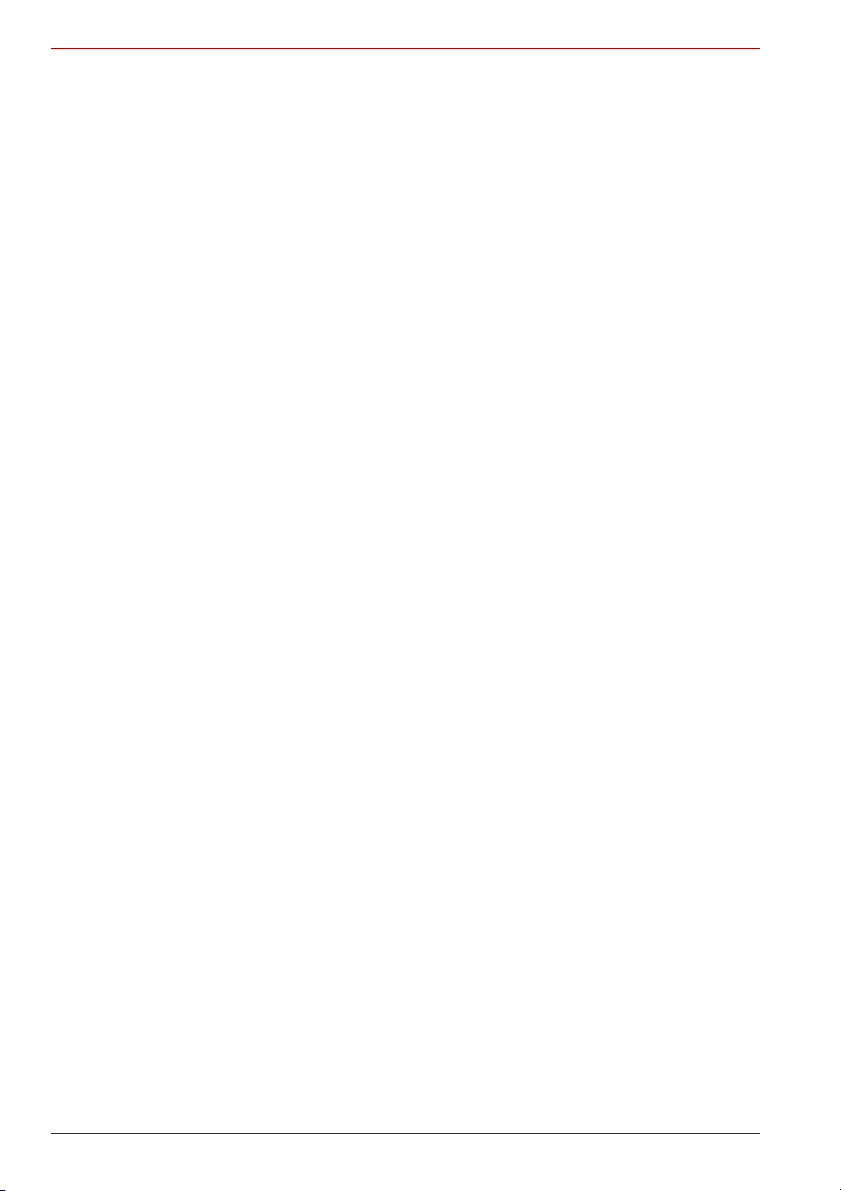
L350/L350D
Oprogramowanie
Dokumentacja
Microsoft® Windows Vista™
Na komputerze zostało wstępnie zainstalowane następujące
oprogramowanie:
■ Microsoft
■ Ulead DVD Movie Factory® for TOSHIBA
■ TOSHIBA DVD PLAYER
■ TOSHIBA Value Added Package
■ TOSHIBA Face Recognition (preinstalowany w przypadku niektórych
modeli)
■ TOSHIBA Assist
■ TOSHIBA HW Setup Utility
■ TOSHIBA ConfigFree
■ TOSHIBA Disc Creator
■ Podręcznik online
■ Podręcznik użytkownika komputera TOSHIBA L350/L350D
■ Podręcznik Szybkie wprowadzenie komputera TOSHIBA L350/L350D
■ Podręcznik bezpiecznego i wygodnego korzystania z komputera
■ Informacje dotyczące gwarancji
Jeżeli brakuje jakiegokolwiek elementu lub jest on uszkodzony, należy
niezwłocznie skontaktować się ze sprzedawcą.
®
Windows Vista™
1-2 Podręcznik użytkownika
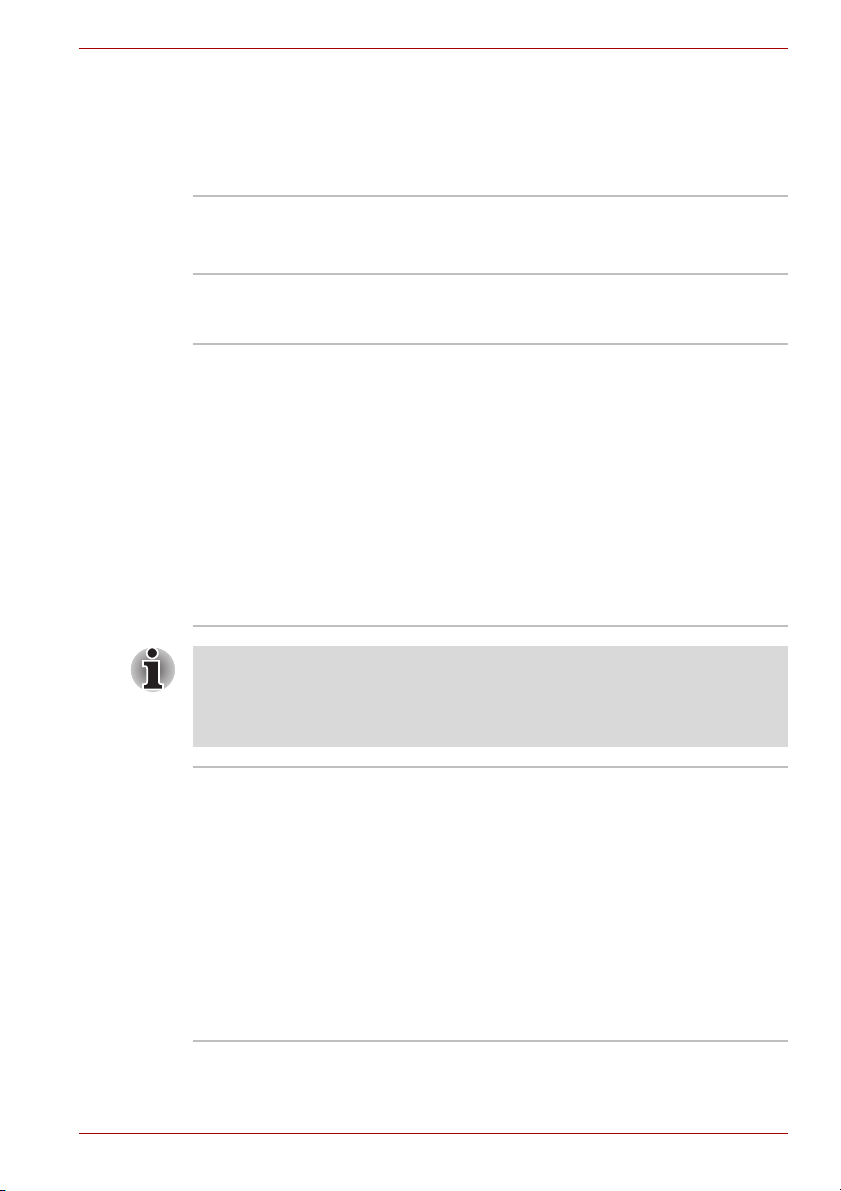
Funkcje
Procesor
Pamięć
L350/L350D
Konfiguracja komputera:
Wbudowane Aby uzyskać szczegółowe informacje dotyczące
konfiguracji zakupionego modelu, odwiedź
regionalną witrynę sieci Web.
Gniazda W dwóch gniazdach pamięci w każdym modelu
można instalować moduły pamięci PC2-5300
512MB, 1GB lub 2GB.
Moduły pamięci PC2-6400 512MB, 1GB, 2GB
lub 4GB można instalować tylko w dwóch
gniazdach pamięci w następującym modelu:
■ Model z mikroukładem ATI Radeon™ 3100
Graphics
Maksymalna ilość pamięci systemowej jest
zależna od zakupionego modelu.
Modele z innymi mikroukładami graficznymi
mogą być dostępne w przyszłości.
■ Moduły pamięci PC2-6400/PC2-5300 działają z szybkością modułu
PC2-4200 w przypadku mikroukładu GL960 Express.
■ Moduł pamięci PC2-6400 działa z szybkością modułu PC2-5300 w
przypadku mikroukładu GL40 Express/GM965 Express.
Pamięć RAM wideo zależnie od zakupionego modelu.
Mikroukład Mobile Intel® GM965 Express/Mobile
®
GL960 Express:
Intel
Pamięć RAM wideo jest wydzielana z pamięci
głównej zgodnie z technologią Dynamic Video
Memory Technology.
Pamięć RAM wideo jest wydzielana z pamięci
głównej zgodnie z technologią ATI
HyperMemory™.
Modele z innymi mikroukładami graficznymi
mogą być dostępne w przyszłości.
Podręcznik użytkownika 1-3
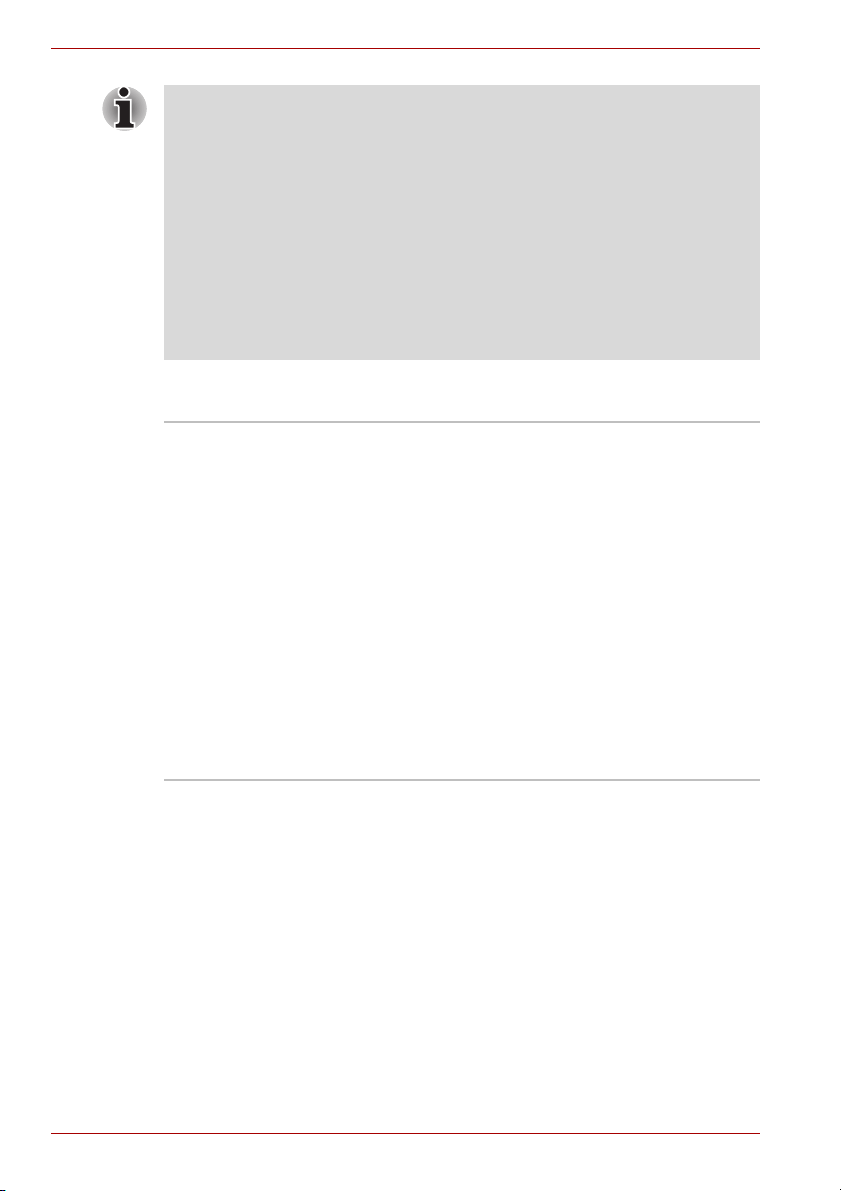
L350/L350D
Dyski
Jeżeli komputer jest skonfigurowany z dwoma modułami pamięci 2GB,
może być wyświetlana ilość pamięci około 3GB (zależnie od specyfikacji
sprzętu komputera). Jest to prawidłowe, ponieważ system operacyjny
zazwyczaj wyświetla dostępną ilość pamięci zamiast fizycznej pamięci
(RAM) zainstalowanej w komputerze. Różne składniki komputera (takie jak
procesory graficzne GPU kart wideo lub urządzenia PCI np.
bezprzewodowej sieci LAN). wymagają oddzielnego miejsca w pamęci.
32-bitowy system operacyjny nie może adresować więcej niż 4GB
pamięci, dlatego zasoby tych systemów nakładają się na pamięć fizyczną.
Na skutek tego ograniczenia technicznego nakładająca się pamięć nie jest
dostępna dla systemu operacyjnego. Niektóre narzędzia mogą wyświetlać
rzeczywistą
ilość pamięci fizycznej zainstalowanej w komputerze, jednak
dla systemu operacyjnego wciąż dostępnych będzie tylko 3GB.
Dysk twardy (HDD) Komputer jest wyposażony w jeden z
następujących dysków twardych. Występuje w
następujących rozmiarach.
■ 80 GB
■ 120GB
■ 160 GB
■ 200 GB
■ 250 GB
■ 300 GB
■ 320GB
■ 400GB
■ 500 GB
Aby uzyskać więcej informacji na temat
zastrzeżenia dotyczącego pojemności dysku
twardego, zobacz sekcję Zastrzeżenia w
rozdziale 10.
1-4 Podręcznik użytkownika
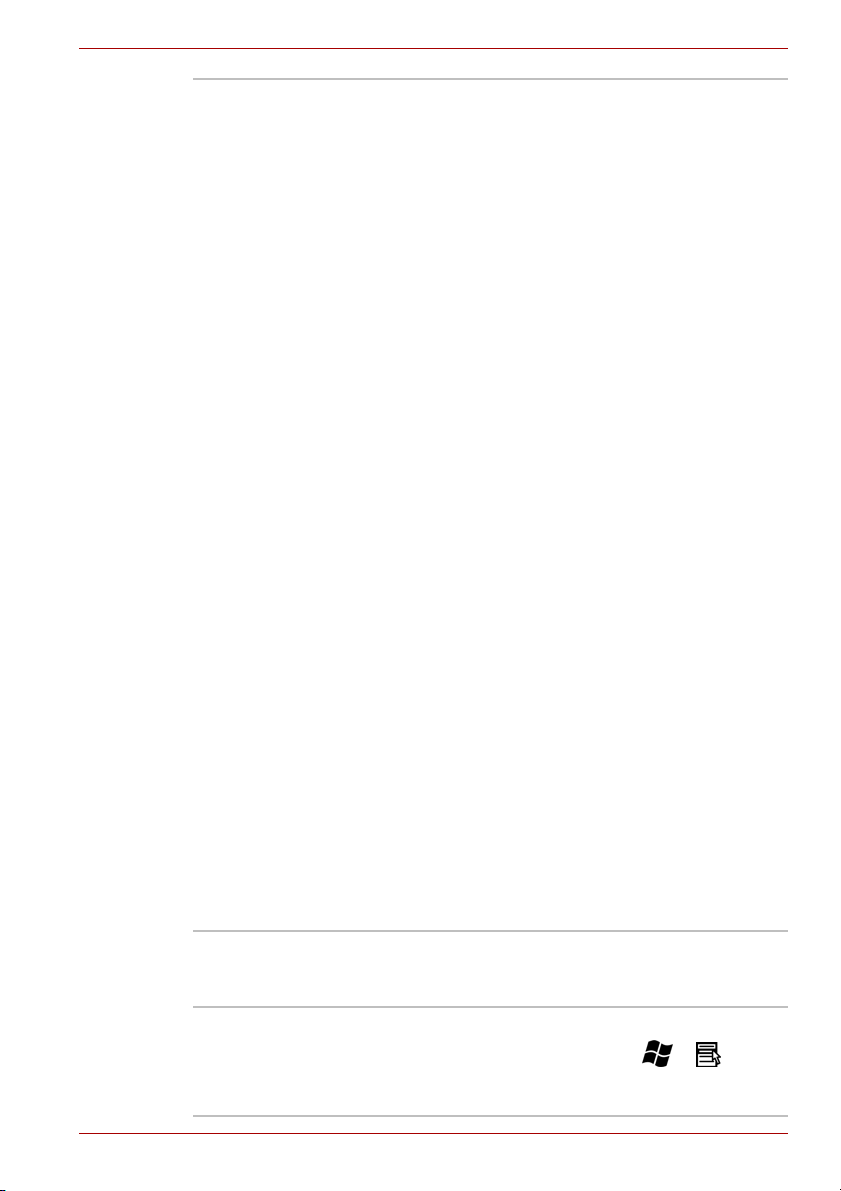
L350/L350D
Napęd DVD Super
Multi (+-R DL)
Niektóre modele są wyposażone w
pełnowymiarowy moduł napędu DVD Super Multi
(±R DL) umożliwiający zapisywanie danych na
dyskach CD/DVD przystosowanych do
wielokrotnego zapisu i korzystanie z dysków
CD/DVD bez adaptora. Napęd odczytuje dyski
DVD-ROM z prędkością maks. 8x i dyski
CD-ROM z prędkością maks. 24x. Napęd
zapisuje dyski CD-R z prędkością maks. 24x,
dyski CD-RW z prędkością maks. 16x, dyski
DVD-R z prędkością maks. 8x, dyski DVD-RW z
prędkością maks. 6x, dyski DVD-RAM z
prędkością maks. 5x, dyski DVD+R z prędkością
maks. 8x, dyski DVD+RW z prędkością maks. 8x,
dyski DVD+R DL z prędkością maks. 4x i dyski
DVD-R DL z prędko
ścią maks.4x.
Ten napęd obsługuje następujące formaty:
■ DVD-ROM
■ DVD-Video
■ DVD-R
■ DVD-RW
■ DVD+R
■ DVD+RW
■ DVD-RAM
■ DVD+R DL
■ DVD-R DL
■ CD-DA
■ CD-Text
■ CD-ROM Mode 1, Mode 2
■ CD-ROM XA Mode 2 (Form1, Form2)
■ CD-R
■ CD-RW
■ CD-G (tylko Audio CD)
■ Photo CD (jednosesyjne/wielosesyjne)
■ Enhanced CD (CD-EXTRA)
■ Addressing Method 2
Klawiatura
Wbudowane 104 lub 105 klawiszy, zgodna z rozszerzoną
®
klawiaturą IBM
uzyskać szczegółowe informacje, zobacz
rozdział 5 Klawiatura.
Podręcznik użytkownika 1-5
, oraz klawisze i . Aby
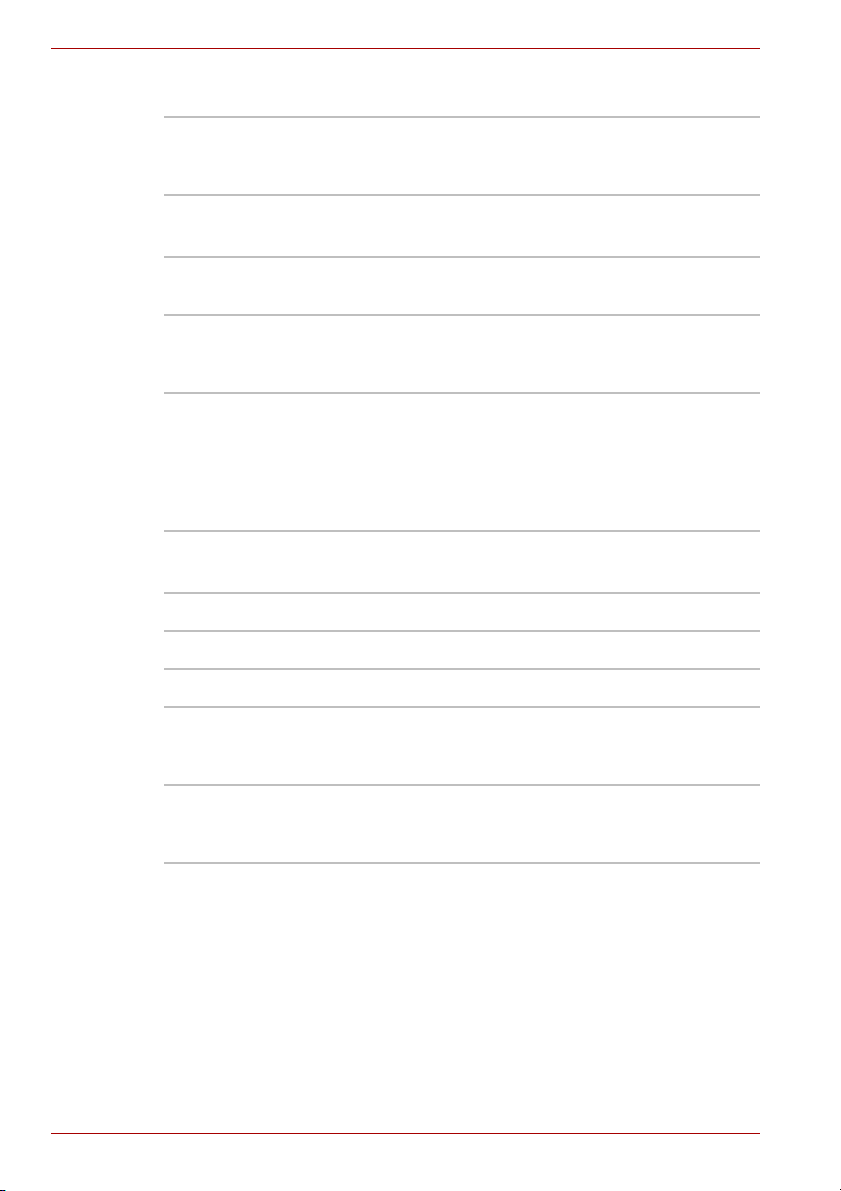
L350/L350D
Urządzenie wskazujące
Wbudowane Płytka dotykowa z przyciskami sterującymi na
Zasilanie
Akumulator Komputer jest zasilany przy użyciu pojedynczego
podpórce pod dłonie umożliwia sterowanie
wskaźnikiem na ekranie.
akumulatora litowo-jonowego.
Akumulator zegara
czasu rzeczywistego
(RTC)
Zasilacz sieciowy Uniwersalny zasilacz sieciowy zasila system i
Wewnętrzny akumulator RTC zapewnia zasilanie
zegara czasu rzeczywistego i kalendarza.
ładuje akumulatory, gdy są one wyczerpane.
Zasilacz jest dostarczany z odłączalnym kablem
sieciowym. Dzięki uniwersalnej konstrukcji
zasilacz może korzystać z sieci zasilającej o
napięciu od 100V do 240V.
Porty
Słuchawka Umożliwia podłączenie słuchawek stereo.
Mikrofon Umożliwia podłączenie mikrofonu.
Monitor zewnętrzny Analogowy port VGA, 15 końcówek.
Magistrala USB
(USB 2.0)
HDMI (opcjonalne) To z łącze HDMI umożliwia podłączenie monitora
Trzy porty USB umożliwiają łańcuchowe
podłączenie do komputera kilku urządzeń
wyposażonych w złącze USB.
zewnętrznego/urządzeń audio. (Dostępne w
niektórych modelach.)
1-6 Podręcznik użytkownika
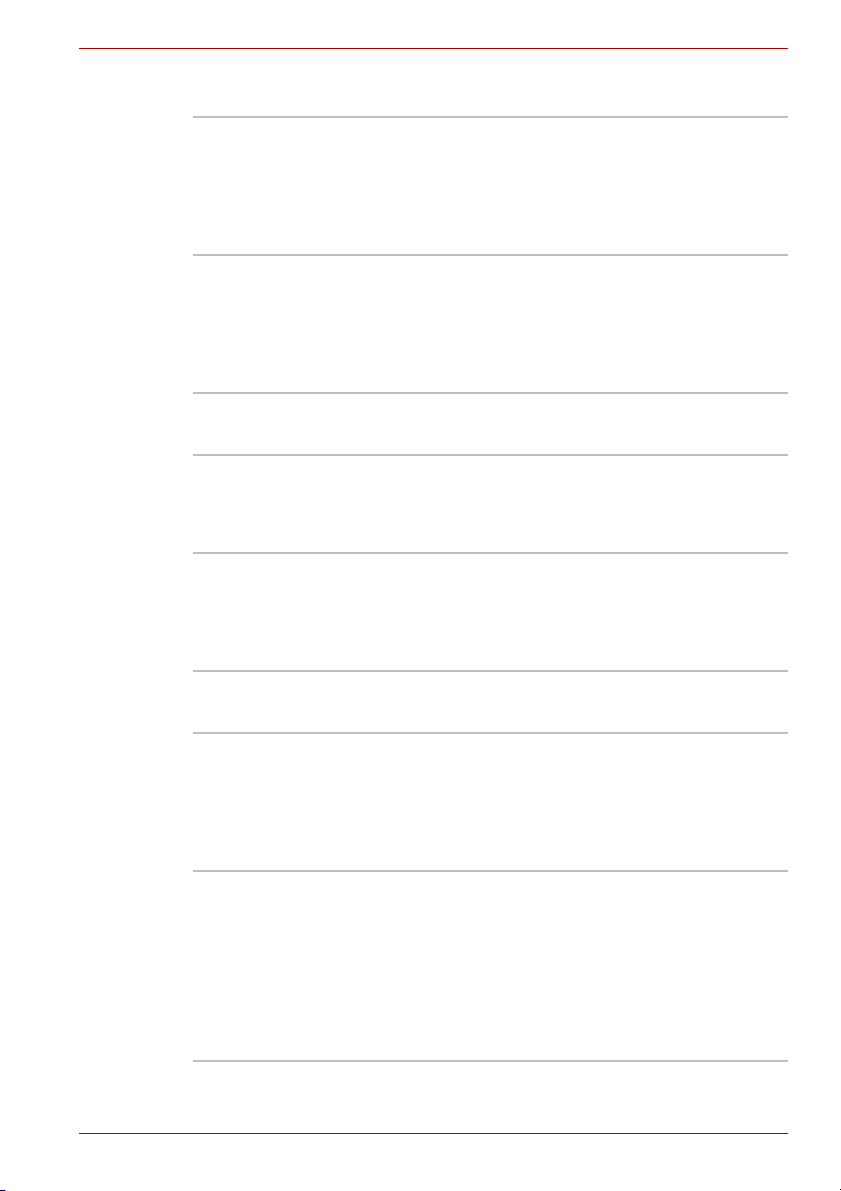
Gniazda
L350/L350D
Uniwersalne
gniazdo karty
pamięci
(opcjonalne)
Gniazdo karty
ExpressCard
To gniazdo ułatwia transfer danych z urządzeń
takich jak cyfrowe aparaty fotograficzne lub
osobiste organizatory cyfrowe (PDA),
używających kart pamięci flash (SD/SDHC/MS/
MS Pro/MMC). (Dostępne w niektórych
modelach.)
W gnieździe kart ExpressCard można
zainstalować kartę ExpressCard™/34 lub Expres
Card™/54 w celu rozszerzenia zestawu funkcji
komputera. Aby uzyskać szczegółowe
informacje, zobacz rozdział 8 Urządzenia
opcjonalne.
Multimedia
Kamera internetowa
(opcjonalna)
System dźwiękowy System dźwiękowy zgodny z systemem
Korzystając z tej zintegrowanej kamery
internetowej, można nagrywać/przesyłać obrazy
nieruchome lub wideo (dostępne w niektórych
modelach).
Windows Sound System oferuje głośnik
wewnętrzny oraz złącza zewnętrznego mikrofonu
i słuchawek. Ma on również pokrętło sterowania
głośnością.
Komunikacja
LAN (sieć lokalna) Komputer jest wyposażony w kartę sieci LAN
Bezprzewodowa
sieć LAN
Podręcznik użytkownika 1-7
obsługującą sieć Ethernet LAN (10Mb/s,
10BASE-T) lub Fast Ethernet LAN (100Mb/s,
100BASE-TX). Na niektórych rynkach modem
jest instalowany fabrycznie jako urządzenie
standardowe.
Bezprzewodowa sieć LAN współpracuje z innymi
systemami sieci LAN opartymi na technologii
radiowej Direct Sequence Spread Spectrum/
Orthogonal Frequency Division Multiplexing
zgodnej ze standardem IEEE 802.11 (wersja A,
B, G lub wersja robocza N).
Przełączanie między wieloma kanałami.
(Dostępne w niektórych modelach.)
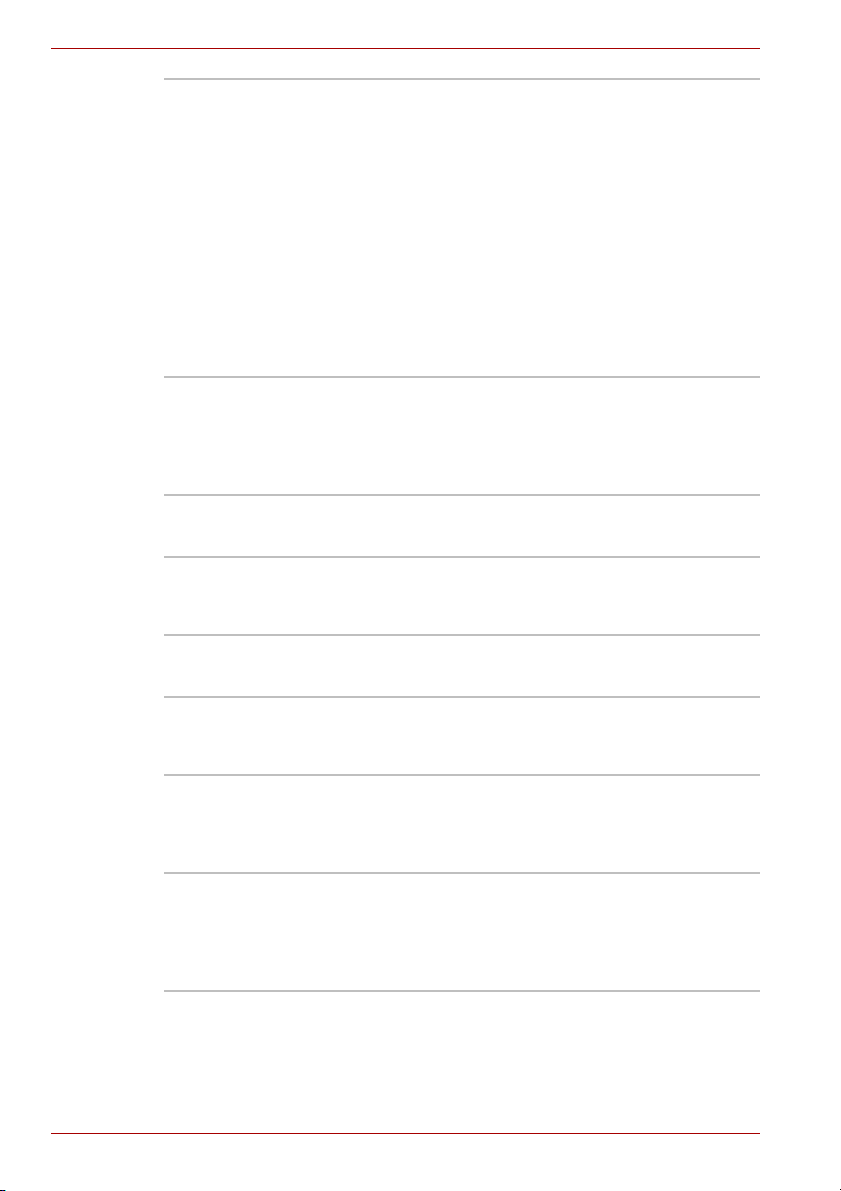
L350/L350D
Modem Niektóre modele są wyposażone we wbudowany
modem. Zintegrowany modem umożliwia
wysyłanie i odbieranie danych i faksów zgodnie
ze standardami V.90 (V.92) i jest wyposażony w
złącze modemu służące do podłączania linii
telefonicznej. Standardy V.90 i V.92 są
obsługiwane tylko w przypadku modeli
dostarczanych na rynki USA, Kanady, Wielkiej
Brytanii, Francji, Niemiec i Australii. W
pozostałych regionach obsługiwany jest tylko
standard V.90. Należy również zauważyć, że
szybkość transmisji danych i faksów jest zależna
od stanu analogowej linii telefonicznej.
(Dostępne w niektórych modelach.)
Przełącznik
komunikacji
bezprzewodowej
Ten przełącznik umożliwia włączenie lub
wyłączenie funkcji transmisji dla
bezprzewodowych urządzeń radiowych
(bezprzewodowa sieć LAN). (Dostępne w
niektórych modelach.)
Bezpieczeństwo
Gniazdo blokady
zabezpieczającej
Służy do podłączenia blokady zabezpieczającej
w celu przymocowania komputera do biurka lub
innego dużego obiektu.
Oprogramowanie
System operacyjny Dostępny jest system Microsoft® Windows
Programy
narzędziowe firmy
TOSHIBA
Funkcja Plug and
Play
Vista™. Zobacz sekcję dotyczącą preinstalacji
Oprogramowanie na początku tego rozdziału.
Aby zapewnić wygodę użytkowania komputera,
zainstalowano wiele programów narzędziowych i
sterowników. Zobacz sekcję Programy
narzędziowe i aplikacje w tym rozdziale.
Po podłączeniu urządzenia zewnętrznego do
komputera lub zainstalowaniu podzespołu,
funkcja Plug and Play umożliwia rozpoznanie
połączenia przez system i automatyczne
przeprowadzenie niezbędnej konfiguracji.
1-8 Podręcznik użytkownika
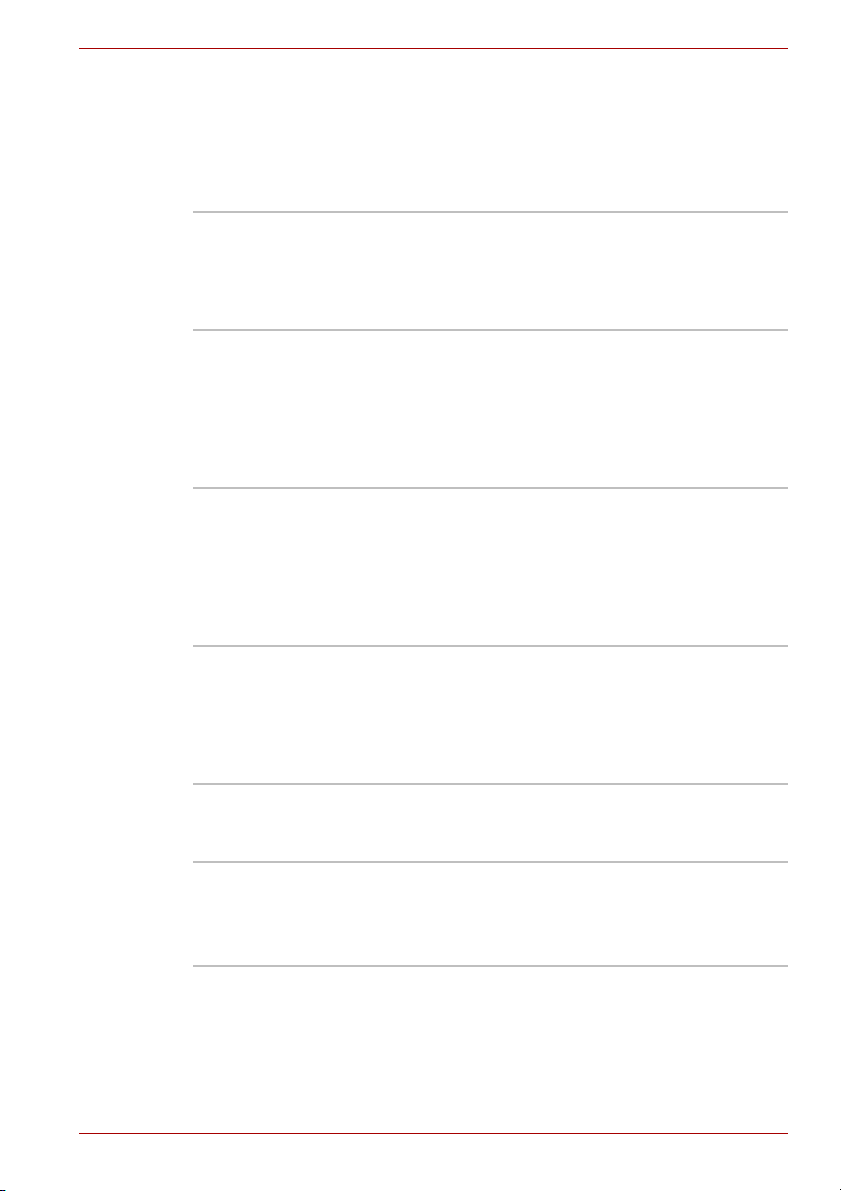
Dodatkowe funkcje
Następujące funkcje są dostępne wyłącznie w przypadku komputerów
firmy TOSHIBA lub są funkcjami zaawansowanymi ułatwiającymi obsługę
komputera. Aby uzyskać dostęp do okna Opcje zasilania, kliknij Start ->
Panel sterowania -> System i konserwacja -> Opcje zasilania.
Klawisze dostępu Kombinacje klawiszy umożliwiają użytkownikowi
L350/L350D
szybką modyfikację ustawień systemu
bezpośrednio przy użyciu klawiatury, bez
konieczności uruchamiania programu
konfiguracji systemu.
Automatyczne
wyłączanie zasilania
wyświetlacza
Automatyczne
wyłączanie dysku
twardego
Automatyczne
przełączanie do
stanu wstrzymania/
hibernacji
Hasło włączania
zasilania
Funkcja
natychmiastowego
zabezpieczenia
Funkcja ta powoduje automatyczne wyłączenie
wbudowanego wyświetlacza, jeżeli w czasie
określonym przez użytkownika nie został
naciśnięty żaden klawisz. Zasilanie jest
przywracane po wciśnięciu dowolnego klawisza.
To ustawienie można skonfigurować w oknie
Opcje zasilania.
Automatycznie wyłącza zasilanie dysku
twardego, jeśli w czasie określonym przez
użytkownika dysk ten nie jest używany. Zasilanie
jest włączane ponownie w momencie zapisu lub
odczytu danych zapisanych na dysku. To
ustawienie można skonfigurować w oknie Opcje
zasilania.
Ta funkcja powoduje automatyczne przełączenie
systemu do stanu wstrzymania lub hibernacji,
jeżeli przez określony czas nie pojawił się żaden
sygnał na wejściu i nie korzystano ze sprzętu. To
ustawienie można skonfigurować w oknie Opcje
zasilania.
Dostępne są dwa poziomy haseł (administratora i
użytkownika), które zapobiegają
nieuprawnionemu dostępowi do komputera.
Klawisz skrótu wygasza natychmiast ekran i
unieruchamia komputer, zapewniając ochronę
danych.
Podręcznik użytkownika 1-9
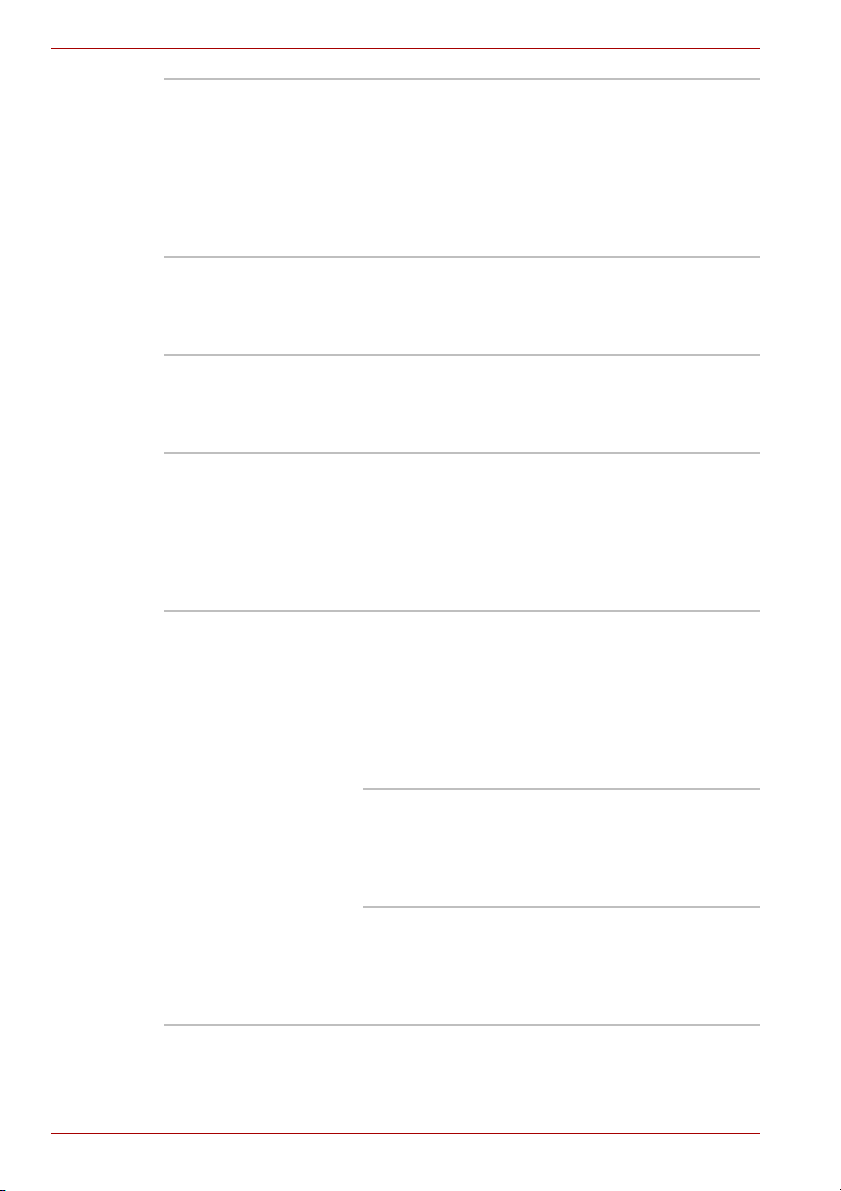
L350/L350D
Funkcja
inteligentnego
zasilania
Tryb oszczędzania
akumulatora
Włączanie/
wyłączanie zasilania
przy użyciu pokrywy
komputera
Funkcja
automatycznej
hibernacji systemu
przy niskim
poziomie
naładowania
akumulatora
Rozpraszanie ciepł
a Procesor jest wyposażony w wewnętrzny czujnik
Mikroprocesor funkcji inteligentnego zasilania
komputera kontroluje poziom naładowania
akumulatora i oblicza jego pozostałą pojemność.
Chroni on również podzespoły elektroniczne
przed pracą w niestandardowych warunkach,
takich jak przepięcia powodowane przez
zasilacz. To ustawienie można skonfigurować w
oknie Opcje zasilania.
Ta funkcja umożliwia konfigurowanie komputera
do oszczędnego korzystania z akumulatora. To
ustawienie można skonfigurować w oknie Opcje
zasilania.
Funkcja ta wyłącza zasilanie komputera w
momencie zamknięcia panelu wyświetlacza i
włącza je po otwarciu komputera. To ustawienie
można skonfigurować w oknie Opcje zasilania.
Gdy poziom naładowania akumulatora jest zbyt
niski, aby kontynuować pracę, system jest
automatycznie przełączany do stanu hibernacji,
a następnie komputer jest wyłączany. To
ustawienie można skonfigurować w oknie Opcje
zasilania.
temperatury chroniący przed przegrzaniem.
Jeżeli wewnętrzna temperatura komputera
podniesie się do określonego poziomu,
następuje włączenie wentylatora lub
spowolnienie szybkości przetwarzania. To
ustawienie można skonfigurować w oknie Opcje
zasilania.
Maksymalna
wydajność
Najpierw jest włączany
wentylator, a następnie, w
razie potrzeby, jest obniżana
szybkość przetwarzania
procesora.
Optymalizacja
wykorzystania
akumulatora
Najpierw jest obniżana
szybkość przetwarzania
procesora, a następnie, w
razie potrzeby, jest włączany
wentylator.
1-10 Podręcznik użytkownika
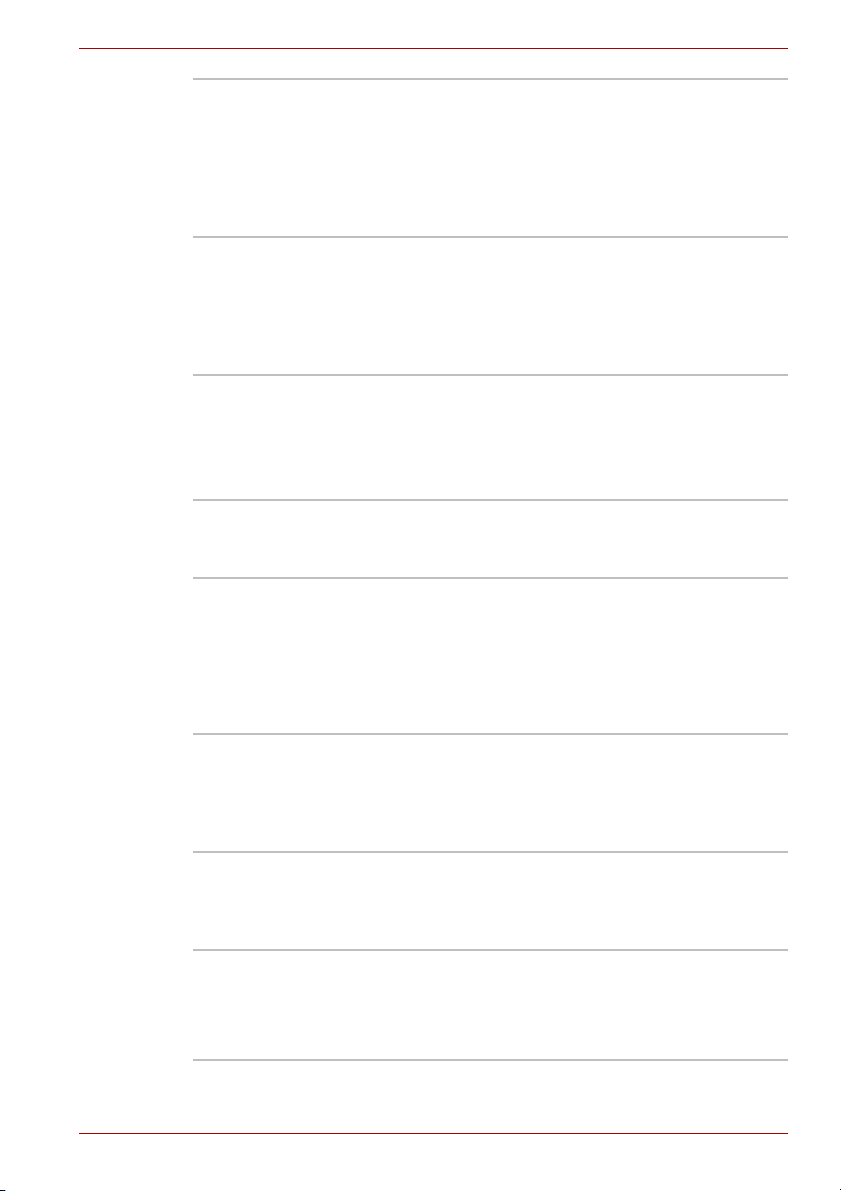
Hibernacja Ta funkcja pozwala na wyłączenie zasilania bez
konieczności zamykania programów. Zawartość
pamięci jest zapisywana na dysku twardym, a po
włączeniu zasilania komputera można
kontynuować pracę. Aby uzyskać szczegółowe
informacje, zobacz sekcję Wyłączanie zasilania
w rozdziale 3 Wprowadzenie.
Stan wstrzymania Jeżeli trzeba przerwać pracę, można wyłączyć
zasilanie bez konieczności zamykania
programów. Dane są zachowywane w głównej
pamięci komputera. Po włączeniu zasilania
można kontynuować pracę od miejsca, w którym
została przerwana.
TOSHIBA Value Added Package
W tej sekcji opisano funkcje TOSHIBA Component preinstalowane na
komputerze.
L350/L350D
TOSHIBA Power
Option
TOSHIBA Button
Support
TOSHIBA Zooming
Utility
TOSHIBA PC
Diagnostic Tool
TOSHIBA Flash
Cards
W programie TOSHIBA Power Option
uwzględniono różne funkcje związane z
zarządzaniem energią.
Ten program kontroluje funkcje następujących
przycisków komputera.
■ Przycisk wyciszenia
■ CD/DVD
Istnieje możliwość zmiany aplikacji
uruchamianych przy użyciu przycisków.
Ten program narzędziowy umożliwia zwiększenie
lub zmniejszenie rozmiaru ikony na pulpicie
systemu Windows lub współczynnika
powiększenia związanego z obsługiwanymi
aplikacjami.
Program TOSHIBA PC Diagnostic Tool wyświetla
podstawowe informacje związane z konfiguracją
komputera i umożliwia testowanie niektórych
wbudowanych urządzeń komputera.
Ten program narzędziowy obsługuje następujące
funkcje.
■ Klawisze dostępu
■ Program wywołujący aplikacje Toshiba
Podręcznik użytkownika 1-11
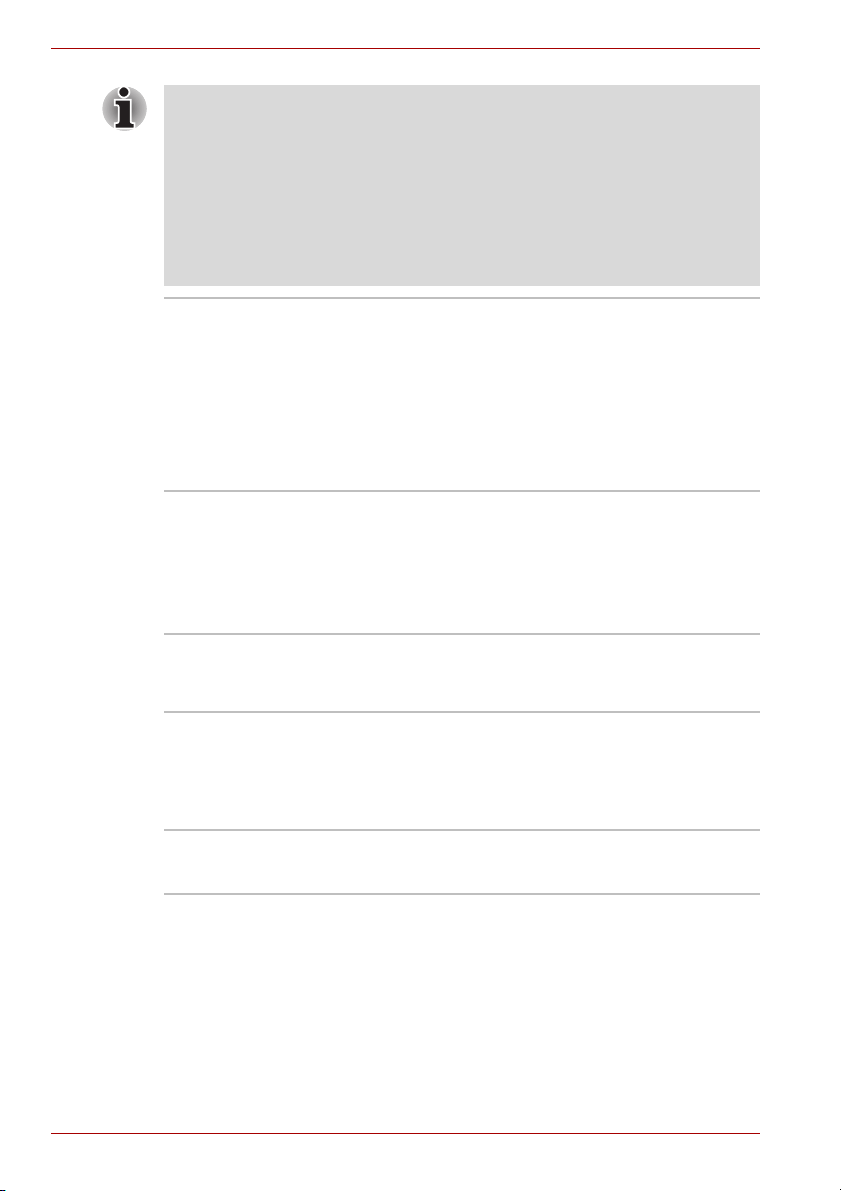
L350/L350D
■ Podczas uruchamiania lub wznawiania działania komputera program
TOSHIBA Flash Cards może zostać udostępniony z pewnym
opóźnieniem i może być wyświetlany kilka razy przed całkowitym
uaktywnieniem. Z klawiszy dostępu można korzystać po całkowitym
uaktywnieniu programu TOSHIBA Flash Cards.
■ Jeżeli system jest zajęty i wyświetlany jest komunikat Not
Responding (Brak odpowiedzi), należy poczekać na całkowite
uaktywnienie programu TOSHIBA Flash Cards przed kontynuowaniem
korzystania z tego programu i klawiszy.
TOSHIBA
Accessibility
Program TOSHIBA Accessibility umożliwia
użytkownikom niepełnosprawnym korzystanie z
klawiszy dostępu TOSHIBA. Ten program
umożliwia skonfigurowanie klawisza FN jako
klawisza stałego, który można nacisnąć jeden
raz i zwolnić, a następnie nacisnąć klawisz
„F numer”, aby uzyskać dostęp do określonej
funkcji. Klawisz FN pozostaje aktywny do chwili,
kiedy zostanie naciśnięty inny klawisz.
Programy narzędziowe i aplikacje
W tej sekcji rozdziału omówiono preinstalowane programy narzędziowe i
sposób ich uruchamiania. Szczegółowe informacje można znaleźć w
podręcznikach programów online, plikach Pomocy i plikach readme.txt.
TOSHIBA Assist Program TOSHIBA Assist to graficzny interfejs
użytkownika ułatwiający dostęp do pomocy i
usług.
HW Setup Utility Aby uruchomić ten program, kliknij przycisk Start
na pulpicie systemu Windows, wskaż polecenie
Wszystkie programy, kliknij polecenie TOSHIBA,
kliknij polecenie Utilities (Programy narzędziowe)
i kliknij ikonę HWSetup.
TOSHIBA
DVD PLAYER
To oprogramowanie umożliwia odtwarzanie
dysków DVD Video.
1-12 Podręcznik użytkownika
